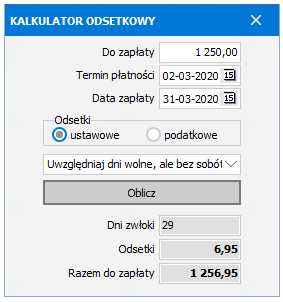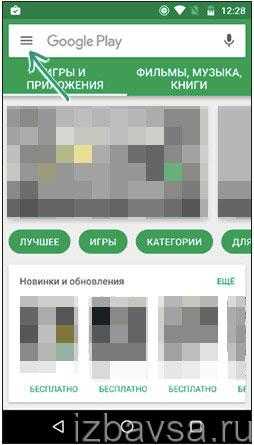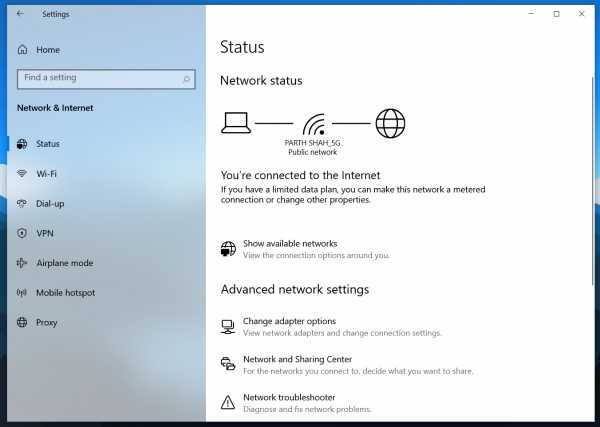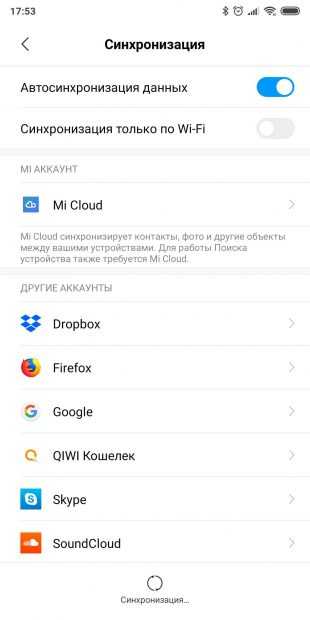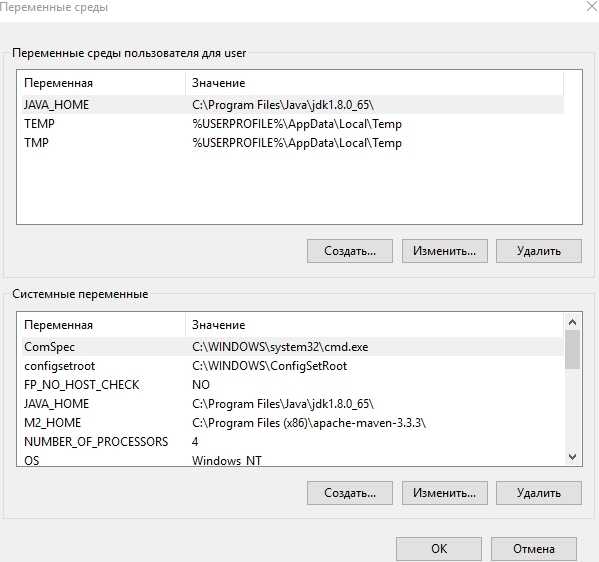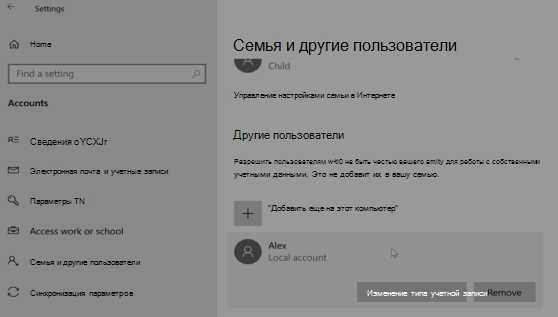Как узнать почту пользователя вк
Как узнать e-mail пользователя ВКонтакте
Самый простой ответ на вопрос, как узнать e-mail пользователя «ВКонтакте» – конечно, спросить у него самого. Но если вы не можете или не хотите этого делать, то существует способ узнать е-мэйл и без ведома его владельца. Способ легко осуществим, если вы были у этого человека в гостях или, наоборот, он приходил к вам и заходил на свою страницу «ВКонтакте».
Когда человек авторизует свой аккаунт «ВКонтакте», то компьютер, с которого он это делает, записывает в файл cookie данные о его e-mail'е и захешированном пароле. Это делается для поддержки сеанса юзера. Понятное дело, что в настройках браузера должна быть поддержка файлов cookies.
Чтобы узнать e-mail, в адресную строку браузера вставьте такой javascript-код:javascript: document.write (document.cookie)
Нажмите enter.
Появится информация примерно следующего вида:
remixlang=0; remixchk=5; remixautobookmark=26; remixclosed_tabs=0; lang=0; remixmid=3538196; remixemail=example%mail.ru;remixpass=202cb962ac59075b964b07152d234b70; remixsid=37735c8cc21a992aba688ce1c3a36b397a376b1df46594483a8acff7;
Как узнать e-mail пользователя ВКонтакте и разобраться во всех этих символах? На самом деле, всё здесь достаточно просто. Обратите внимание на строку remixmail, в ней как раз и содержится адрес электронной почты. Вместо знака % надо поставить «, и в нашем случае получается [email protected].
Как вы уже поняли, в этом же файле cookie можно узнать и пароль к аккаунту. Он находится в захешированном виде (хеш алгоритма md5). Можно попытаться расшифровать его на сайте [ссылка]. Абсолютной гарантии, что расшифровка удастся, нет. Особенно если пароль придуман сложный, с использованием знаков препинания и символов других алфавитов.
Узнать свой e-mail ВКонтакте
Другая ситуация бывает, когда вы забыли собственный e-mail, на который зарегистрирована страница «ВКонтакте». Такое может случиться, если вы давно не заходили в социальную сеть. Или же адрес и пароль долгое время хранились в памяти браузера и сайта, так что вам не приходилось их вводить, а потом вы, например, поставили другой браузер (а то и ОС).
- Зайдите на сайт, который часто посещали и вводили там свою почту. Она может сохраниться в памяти сайта.
- Если вы пользовались почтовыми программами (The Bat!и др.), электронный адрес должен остаться в настройках учётной записи.
- Ну и, наконец, можно просто спросить ваш e-mail у знакомых.
Поделитесь информацией с друзьями Вконтакте с помощью специальной кнопки
Советуем также обратить внимание:
Получение email пользователя через API Вконтакте / Хабр
Всем доброго времени суток!
Пожалуй, заголовок моей темы, уже избит до неузнаваемости и даже, может вызвать саркастические улыбки на лицах читателей. Но, все же, я попробую.
Хоть и занимаясь веб разработкой, да и программированием в целом не так давно, мне все же пришлось столкнуться с API социальных сетей, таких как Facebook и Вконтакте. Робота с «лайками» и другими данными проходила на ура. Но вот, попал в тупиковую ситуацию: как мне связать пользователей в общий аккаунт(проблема была следующая Вконтакте, в отличии от своего старшего брата, упорно не хотел отдавать email пользователя). Перечитав множество, форумов, разнообразных FAQ, пришел к выводу, что это все же невозможно. Мол, разработчики социальной сети, не хотят выдавать столь конфиденциальную информацию о своих пользователях. С этим пришлось смириться. Поставленная задача была решена другим способом, а в душе затаилась небольшая обида.
Но, мой пост, немного не об этом. Буквально сегодня наткнулся на следующий сайт: afisha.ru. На первый взгляд обычный сайт на просторах рунета. Но самое интересное для меня было внутри, когда я решил войти под пользователем.
Что бы долго не регистрироваться, я быстро нажал кнопку войти через Вконтакт и тут меня ждало первое удивление, стандартное окно, для запроса прав к приложению, не считая того, что оно может получить мой email.
После этого в личном кабинете, в личных данных, спокойно высветился, мой email.
Полез в интернет, там ни каких новостей нет на эту тему, в разделе Конаткта про API тоже тишина.
Новостей, про сто что Контакт все же отдает email, я не нашел.
Так что же, скоро и они нас этим порадуют? или это последствия апокалипсиса Майя?
Простой способ узнать IP-адрес пользователя в Вконтакте, ОК и FB
Мы живем в век социальных сетей, которыми пользуются, кажется, если не все, то почти все. Будь то Одноклассники, ВКонтакте или Facebook, у каждого из нас где-нибудь есть аккаунт. Очень хорошо, если мы знаем о наших собеседниках все и не сомневаемся в их честности и мотивах. Но что, если у нас возникают подозрения, что наш собеседник или сетевой друг не тот, за кого себя выдает?
Возможно ли узнать физический адрес по IP?
Могут быть и другие пикантные ситуации: например, мы хотим проверить, где именно человек находится, в какой стране или городе, а спрашивать напрямую не хотим или имеем основания думать, что он не скажет правду. Увы, социальные сети – продолжение нашей жизни, и в них тоже могут возникать и конфликты, и подозрения.
Почему знание IP адреса позволяет вычислять местонахождение человека?
В подобной ситуации нас выручит такое понятие, как IP-адрес. Такой адрес есть абсолютно у каждого пользователя Интернета, а точнее, его устройства. Провайдер автоматически выдает IP-адрес каждому устройству, подключенному к Интернету. Его особенность в том, что по сочетанию цифр можно определить, где данное устройство находится вплоть до страны и города. Также можно узнать название провайдера и часовой пояс. Вот почему, узнав чужой IP-адрес пользователя, можно узнать и его местоположение.
Проверить это можно на сайте whoer.net через раздел WHOIS. Нужно всего лишь ввести данные, которые вы ищите, и кликнуть по кнопке «Проверить».
Местоположение устройства, с которого человек зашёл в Интернет, показывается под IP. В приведенном случае Whoer.net распознал реальное расположение в городе Москва.
Как узнать чужой IP-адрес социальной сети (VK, Одноклассники или Facebook)?
К сожалению, функционал социальных сетей не позволяет вычислить чужой IP напрямую. Для этого потребовалось бы взломать аккаунт этого пользователя, что не вполне законно и может повлечь за собой очень неприятные последствия. Поэтому мы не будем здесь приводить подобные инструкции. Можно попробовать спросить адрес у администрации ресурса, но обычно такие данные не раскрываются, если только вы не являетесь представителем правоохранительных органов.
Также не стоит забывать, что полученный вами после долгих поисков IP адрес может принадлежать какому-нибудь анонимайзеру или VPN сервису.
Как вычислить или отследить человека по айпи Вконтакте – социальная инженерия
Способ первый
Существует вполне законный способ узнать чужой IP-адрес пользователя социальных сетей, не нарушая никакие правила. Способ этот состоит в том, чтобы попросить его прислать вам электронное письмо на тот адрес, который вы указали. Например, можно сказать, что вам понравилась какая-то фотография в его профиле (на стене) и вы хотите ее скачать, но не знаете, как это сделать. Стройте из себя «чайника» и говорите, что вы умеете скачивать файлы только по электронной почте. Вы можете придумать и какой-нибудь другой способ заполучения электронного письма от искомого субъекта. Проявите изобретательность!
Если вам это удалось, дело сделано. Теперь необходимо просто заглянуть в служебные данные присланного письма. Это можно сделать в любой почтовой программе, как онлайновой, так и офлайновой. Вот как это сделать, кажем, с помощью сервиса Яндекс.Почта. Откройте полученное письмо, и под адресом отправителя вы увидите ссылку «Свойства письма». Нажмите на нее, и вы увидите разнообразную служебную информацию. Она начинается со следующих строк:
Received: from qwerty.mail.yandex.net ([127.0.0.1])
by qwerty1.mail.yandex.net with LMTP id 1235qQEi; Fri, 8 May 2015 02:33:19 +0300 Received: from google.com (google.com [61.129.3.123])
by qwerty3.mail.yandex.net (nwsmtp/Yandex) with SMTP id BL0IrHlQZl-hXYSK234; Fri, 8 May 2015 04:41:27 +0300 Здесь вам нужна последовательность цифр в самом конце четвертой строчки: 61.129.3.123. Это и будет IP-адрес того человека, который послал вам письмо. Как видите, ничего сложного!
Точно таким же образом можно узнать чужой ip адрес в facebook.
Более подробно о том, как узнать ip отправителя письма читайте в этой статье.
Способ второй
Также чтобы узнать IP-адрес устройства, можно заставить пользователя перейти по ссылке, созданной с помощью сервиса для сбора IP-адресов, например, IP Logger. Для создания ссылки на сайте IP Logger в блоке «Ссылка/Картинка» вставьте любую ссылку, в нашем случае это yandex.ru, и щелкните «Получить код логгера».
Сохраните ID вашего логгера в системе для просмотра статистики.
Теперь осталось отправить человеку, IP-адрес которого вы хотите узнать, сообщение со ссылкой из поля «Ваша ссылка для сбора IP-адресов» и заставить его перейти по ссылке. Чтобы ссылка была менее подозрительной, копируйте короткую ссылку от Google.
Когда пользователь перейдет по ссылке, он окажется на странице, адрес которой вы указали на главной странице IP Logger, в нашем случае yandex.ru, а вы в статистике на сайте по ID этого логгера увидите собранные IP-адреса.
Что делать дальше после того, как узнали чужой ip адрес социальной сети?
Чтобы определить местоположение устройства по IP-адресу, воспользуйтесь любым сервисом определения местоположения по IP, например, whoer.net. Зайдите в раздел Whois, введите полученный IP, теперь вам известно местонахождение устройства, часовой пояс, используемая операционная система.
Скорей всего вы когда-то уже получали сообщения со ссылками и интригующим содержанием, а при переходе по ссылке открывается картинка или какой-то сайт, и вы не понимаете, с какой целью вам прислали данное сообщение. Так вот при переходе по такой ссылке ваш IP-адрес становится известен отправителю сообщения и может быть использован для мошеннических действий.
Как скрыть свой IP-адрес?
Если вы не хотите стать жертвой злоумышленников, которые любыми способами пытаются узнать ваш IP-адрес, настоятельно рекомендуем для доступа в Интернет использовать VPN, например, бесплатный VPN от Whoer. Любой сервис VPN работает следующим образом: после запуска программы соединение с сетью интернет осуществляется через выбранный сервер VPN, то есть при попытке определить ваш IP злоумышленник видит IP-адрес сервера VPN, а не ваш реальный IP. Таким образом, при использовании VPN, ваше устройство становится полностью анонимным. Платный впн позволит вам получить высокую скорость соединения, а так же замаскировать свой IP под адрес желаемой страны.
Остались какие-то вопросы? Задавайте их в комментариях.
Как узнать пароль от электронной почты | REG.RU
Читайте нашу статью: из неё вы узнаете, как найти пароль от электронной почты.
Когда вы входите в почтовый ящик, форма авторизации запрашивает email и пароль. Email — это адрес электронной почты, на который можно отправлять и получать письма. Пароль защищает ваши письма от чтения посторонними.
Чтобы обновить пароль или войти на почту с нового устройства, вам нужен пароль. Если вы его не помните, можно поступить двумя способами:
- посмотреть пароль в менеджере паролей,
- сбросить пароль от почтового ящика.
О том, как узнать пароль от электронной почты, расскажем ниже.
Посмотреть пароль в менеджере паролей
Менеджер паролей — специальный раздел браузера, в котором хранятся доступы для входа на сайты. После того как вы заходите под своей учётной записью, браузер предлагает сохранить данные. Если вы нажимаете «Да», пароль сохраняется в менеджере паролей. При потере доступа к электронной почте проверьте менеджер — возможно, данные для входа сохранены там. Чтобы узнать, где посмотреть пароль от электронной почты, выберите инструкцию для вашего браузера.
Chrome
- 1.
Откройте браузер.
- 2.
Нажмите на 3 точки и выберите Настройки:
- 3.
В разделе «Автозаполнение» кликните Пароли:
- 4.
В строке «Поиск паролей» введите ваш email:
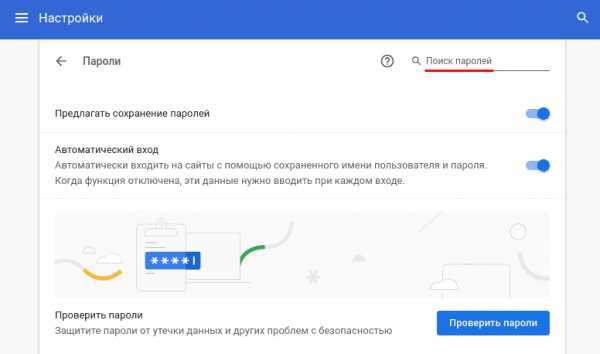
- 5.
Нажмите по значку Глаз, чтобы узнать пароль:
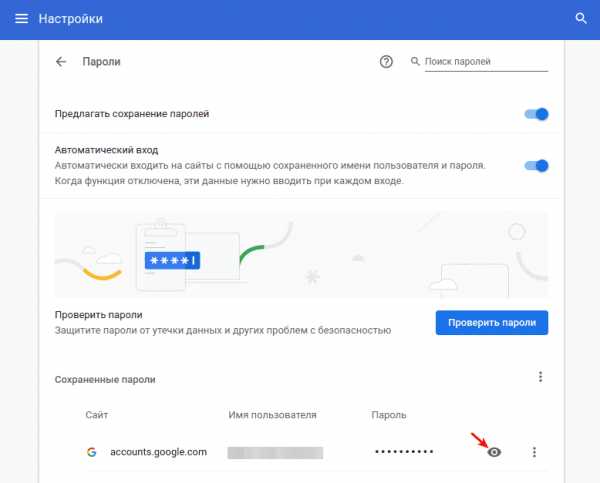 Как узнать пароль от почты
Как узнать пароль от почты
Готово, вы можете скопировать пароль:
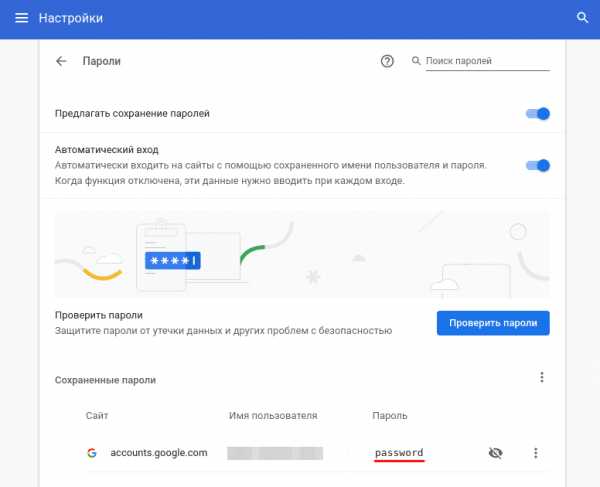
Opera
- 1.
Откройте браузер.
- 2.
Нажмите на значок Простая настройка:
- 3.
На открывшейся странице разверните раздел Дополнительно и в блоке «Автозаполнение» выберите Пароли:
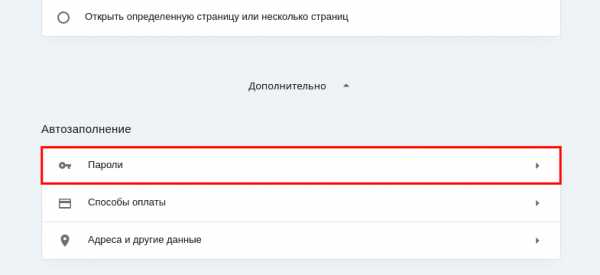
- 4.
Затем на экране отобразится адрес электронной почты и пароль, скрытый звёздочками. Нажмите на значок Глаз, чтобы его увидеть:
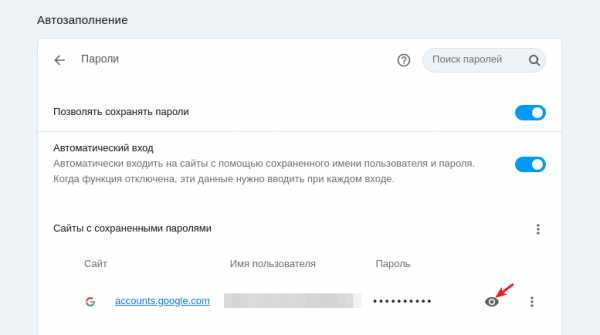 Как посмотреть пароль от электронной почты
Как посмотреть пароль от электронной почты
Готово, вы можете скопировать пароль.
Яндекс.Браузер
- 1.
Откройте браузер.
- 2.
Нажмите на Настройки Яндекс.Браузера:
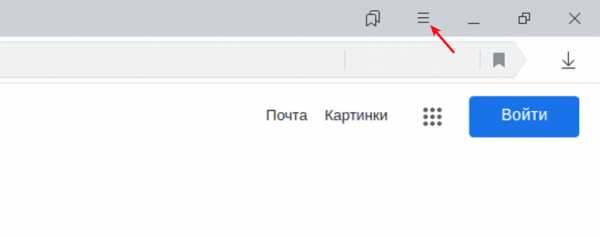
- 3.
В открывавшемся меню выберите Пароли и карты:
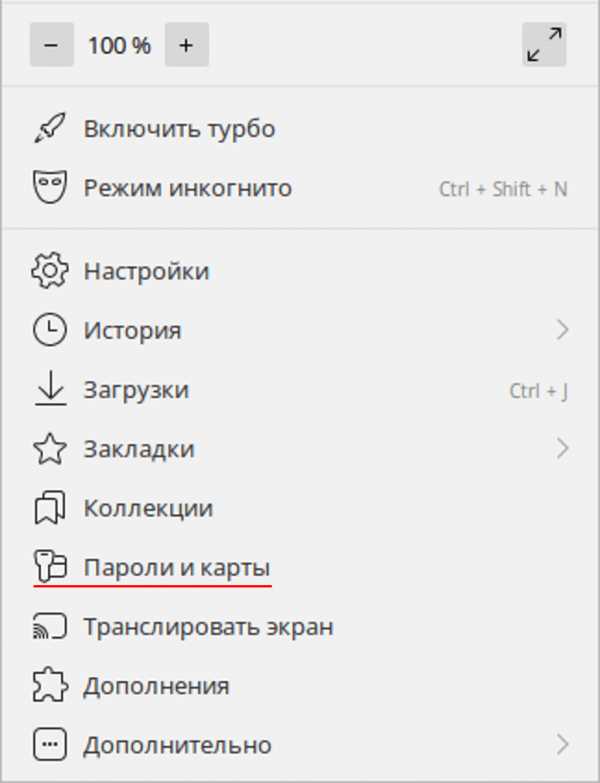
- 4.
Нажмите по строке с вашим email:
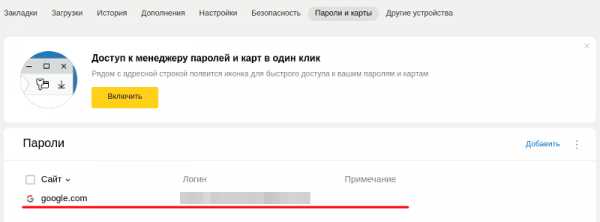 Как проверить пароль электронной почты
Как проверить пароль электронной почты
Готово, вы можете скопировать пароль:
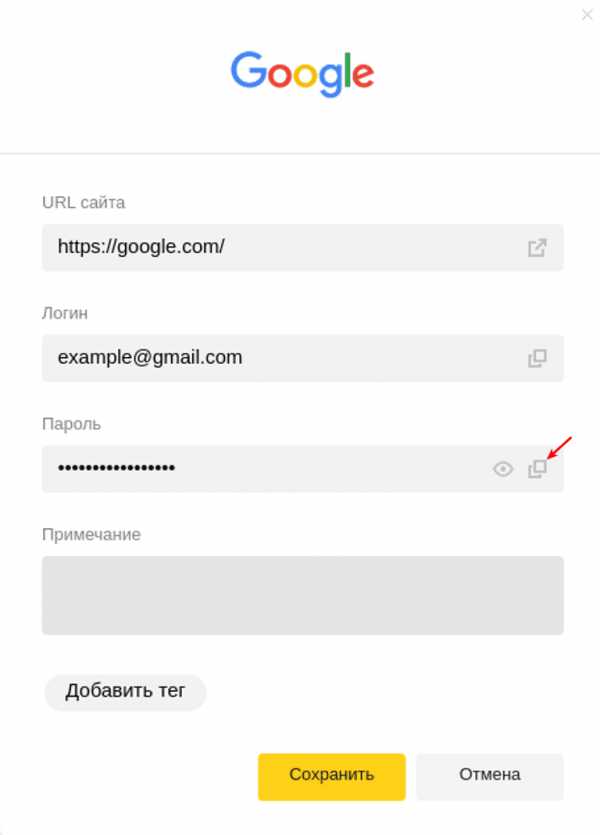
Сбросить пароль от почтового ящика
Если у вас не включено сохранение и автозаполнение пароля в браузере, доступ можно восстановить через почтовый сервис. Чаще всего можно восстановить доступ:
- по коду подтверждения из SMS,
- по коду подтверждения из письма на запасной email,
- с помощью ответа на секретный вопрос.
Мы расскажем, как сбросить пароль на трёх популярных сервисах: Gmail, Яндекс и Mail.ru.
Как сбросить пароль почты Gmail
- 1. Откройте браузер и перейдите на сайт google.com.
- 2.
Нажмите Войти:
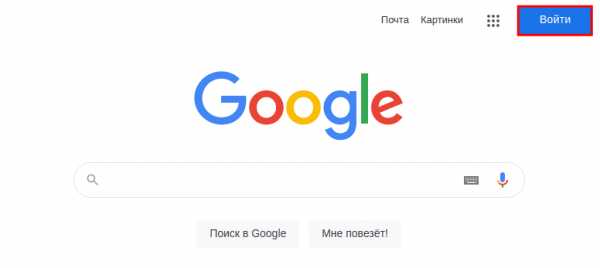
- 3.
Укажите адрес вашей электронной почты и нажмите Далее:
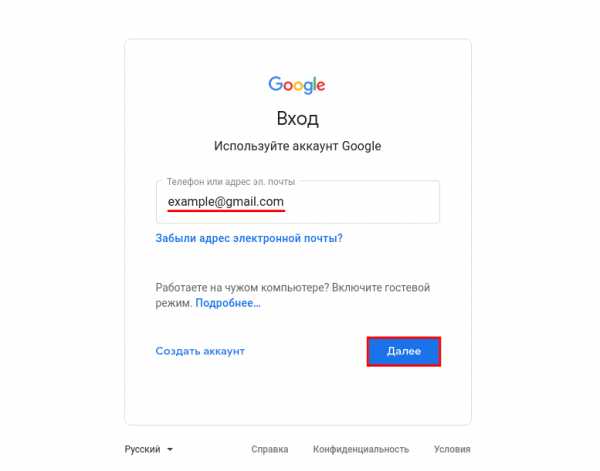
- 4.
Кликните Забыли пароль?:
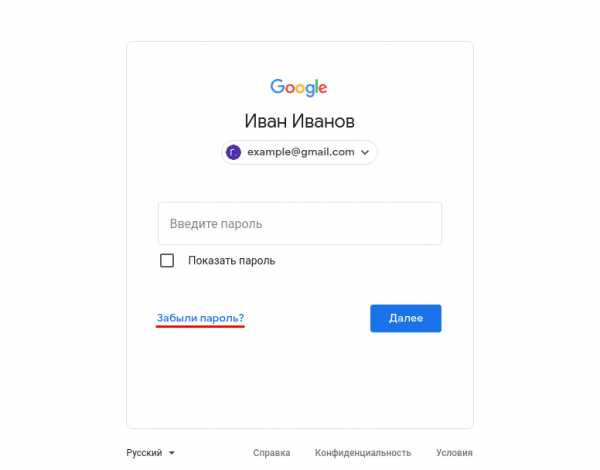 Забыл пароль электронной почты: что делать
Забыл пароль электронной почты: что делать - 5.
Выберите подходящий вариант восстановления:
По номеру телефона
- 6.
На этом шаге вы увидите последние две цифры номера телефона, который привязан к аккаунту. Чтобы получить код подтверждения, выберите SMS:
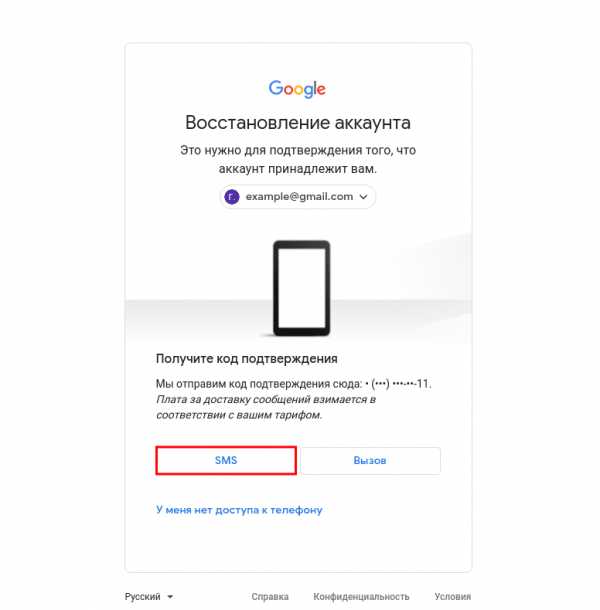
- 7.
Введите код подтверждения из SMS и нажмите Далее:
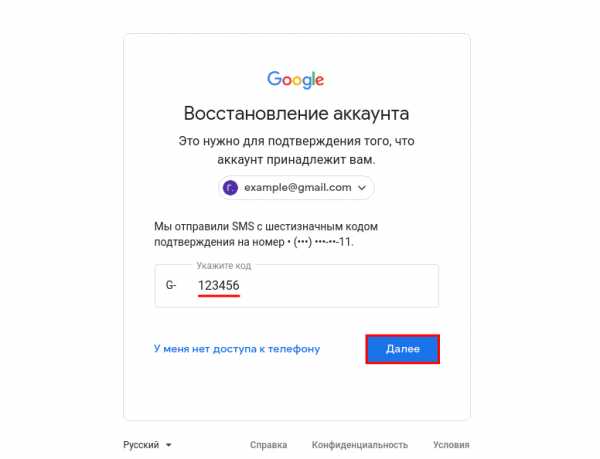
- 8.
Заполните поля:
- Пароль — введите новый пароль.
- Подтвердить — введите его ещё раз.
- Показать пароль — отметьте этот пункт галочкой, чтобы увидеть символы, которые вы ввели.
Затем нажмите Сохранить пароль:
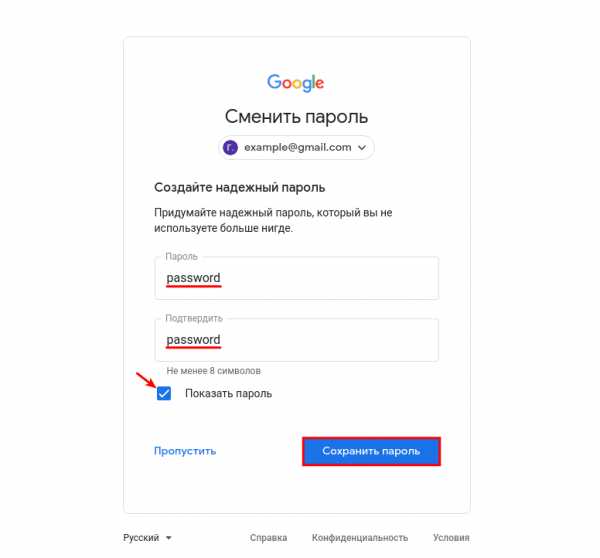 Как узнать пароль от электронной почты
Как узнать пароль от электронной почты
По резервному email
- 6.
На странице «Восстановление аккаунта» кликните У меня нет доступа к телефону:
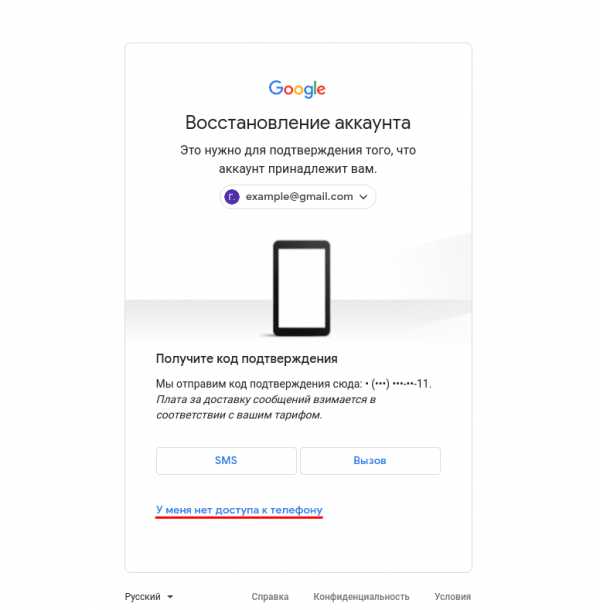
- 7.
Далее вы увидите первые буквы email, который указан как резервный. Нажмите Отправить:
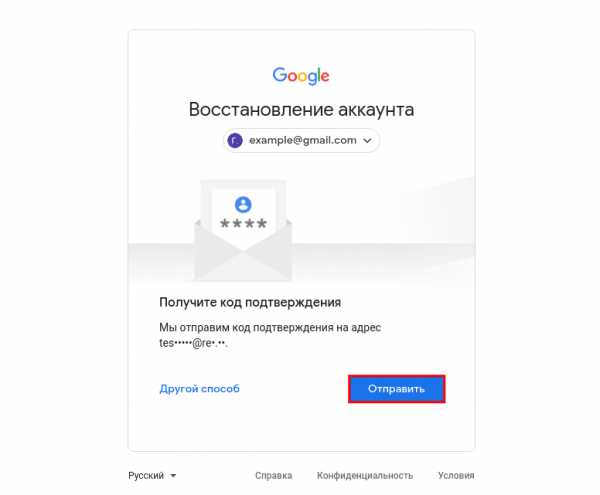
- 8.
На резервную почту придёт письмо с адреса [email protected]. В письме будет указан код подтверждения:
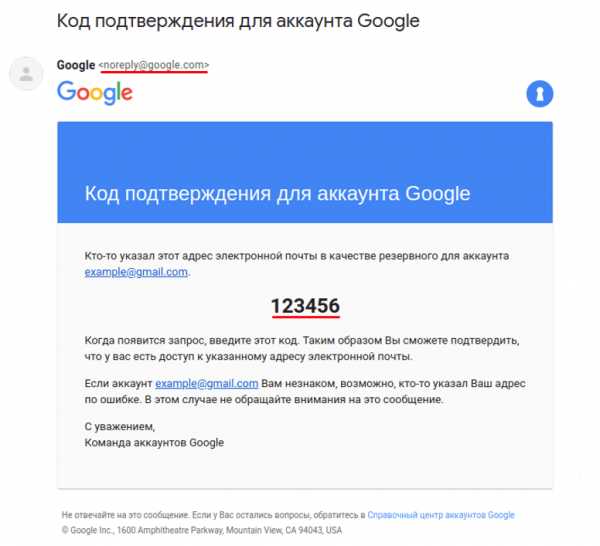
- 9.
Введите код подтверждения на странице «Восстановление аккаунта» и нажмите Далее:
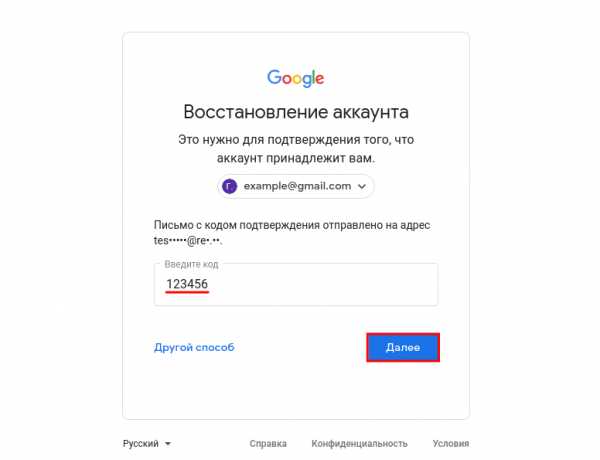
- 10.
Заполните поля:
- Пароль — введите новый пароль.
- Подтвердить — введите его ещё раз.
- Показать пароль — отметьте этот пункт галочкой, чтобы увидеть символы, которые вы ввели.
Затем нажмите Сохранить пароль:
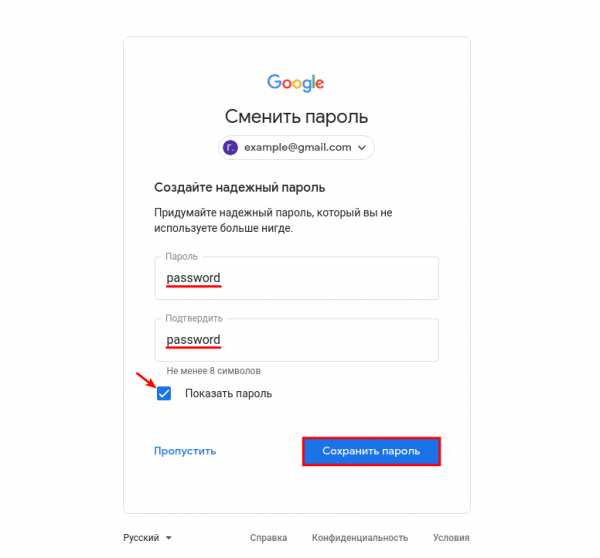
Обратите внимание
Если утерян доступ к номеру телефона и резервной почте, восстановить пароль к почте Gmail невозможно.
Как сбросить пароль почты Яндекс
- 1. Перейдите на сайт yandex.ru и нажмите Войти в почту.
- 2.
Введите логин — это электронная почта до знака @. Затем нажмите Войти:
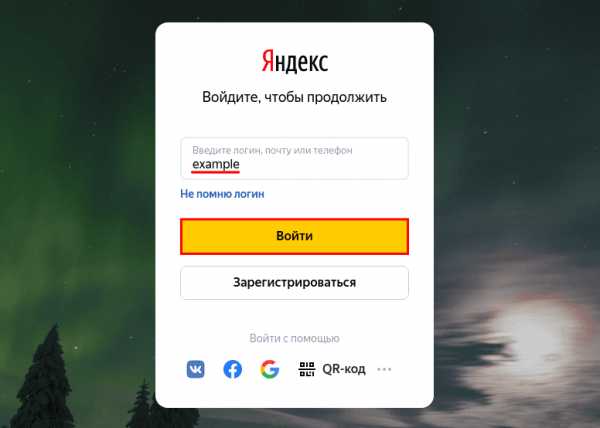
Администратор домена Яндекс Почты
- 3.
Кликните Не помню пароль:
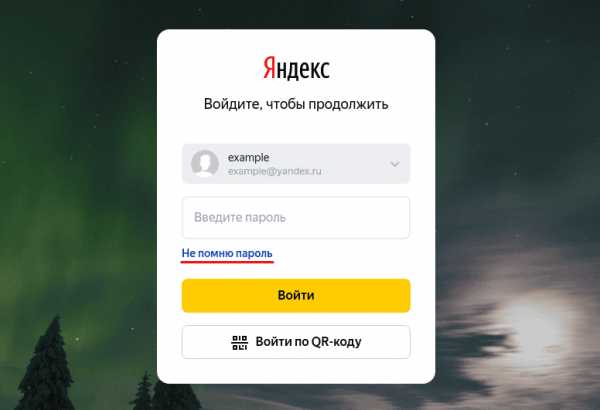
- 4.
Пройдите капчу и нажмите Продолжить:
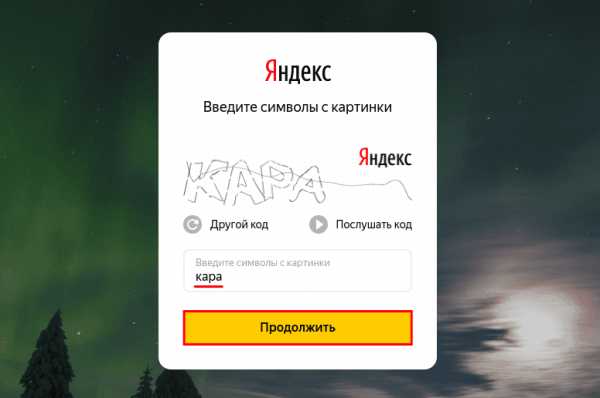
Яндекс Почта: добавить пользователя
- 5.
Выберите подходящий вариант восстановления.
Контрольный вопрос
- 6.
Ответьте на контрольный вопрос и нажмите Продолжить:
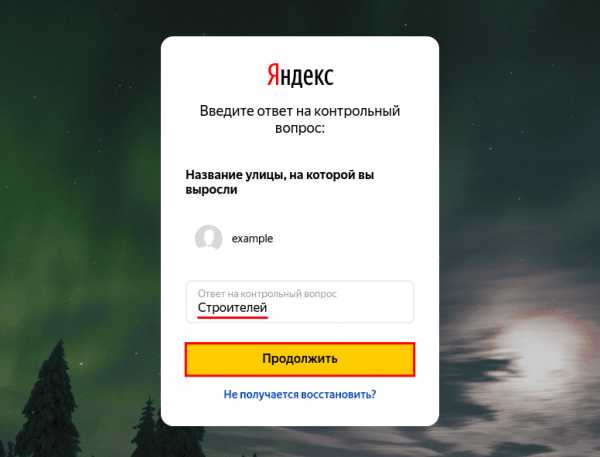
- 7.
Заполните поля:
- Придумайте новый пароль — введите новый пароль. Нажмите на значок Глаз, чтобы видеть символы, которые вы вводите.
- Повторите, чтобы не ошибиться — введите его ещё раз.
- Выйти со всех устройств и браузеров после смены пароля — отметьте этот пункт галочкой, чтобы обезопасить аккаунт.
Затем нажмите Продолжить:
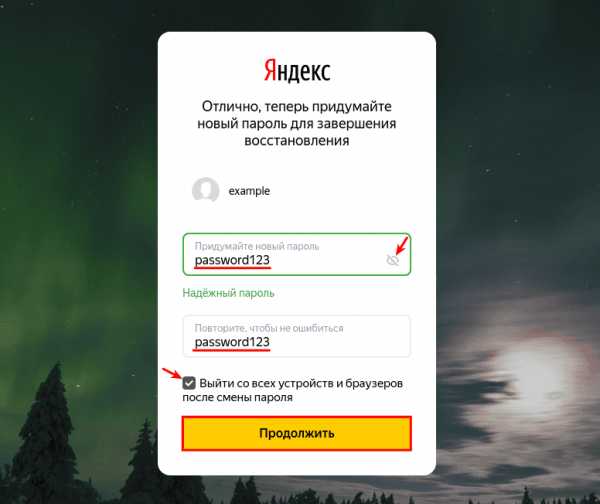 Мой пароль от электронной почты
Мой пароль от электронной почты
Номер телефона
- 6.
Введите номер телефона, который вы привязывали к аккаунту, и нажмите Продолжить:
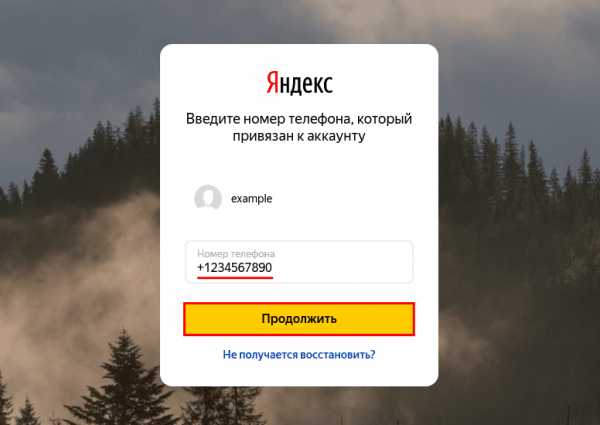
- 7.
Введите шестизначный код подтверждения из SMS и нажмите Продолжить:
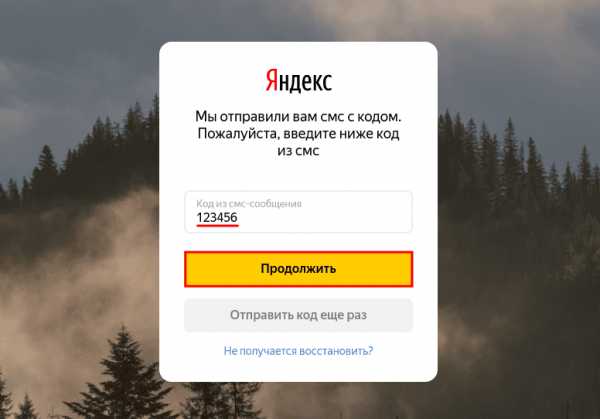
- 8.
Заполните поля:
- Придумайте новый пароль — введите новый пароль. Нажмите на значок Глаз, чтобы видеть символы, которые вы вводите.
- Повторите, чтобы не ошибиться — введите его ещё раз.
- Выйти со всех устройств и браузеров после смены пароля — отметьте этот пункт галочкой, чтобы обезопасить аккаунт.
Затем нажмите Продолжить:
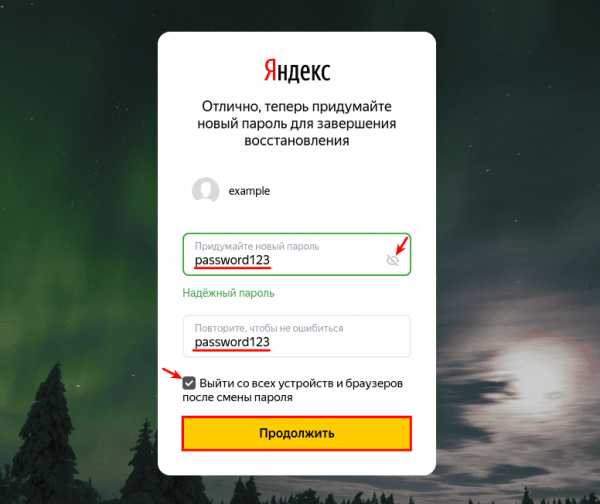
Если нет доступа к номеру телефона и вы не помните ответ на контрольный вопрос — обратитесь в техподдержку Яндекса.
Как сбросить пароль почты Mail.ru
- 1. Перейдите на сайт mail.ru.
- 2.
Нажмите Войти:
- 3.
Кликните Восстановить пароль:
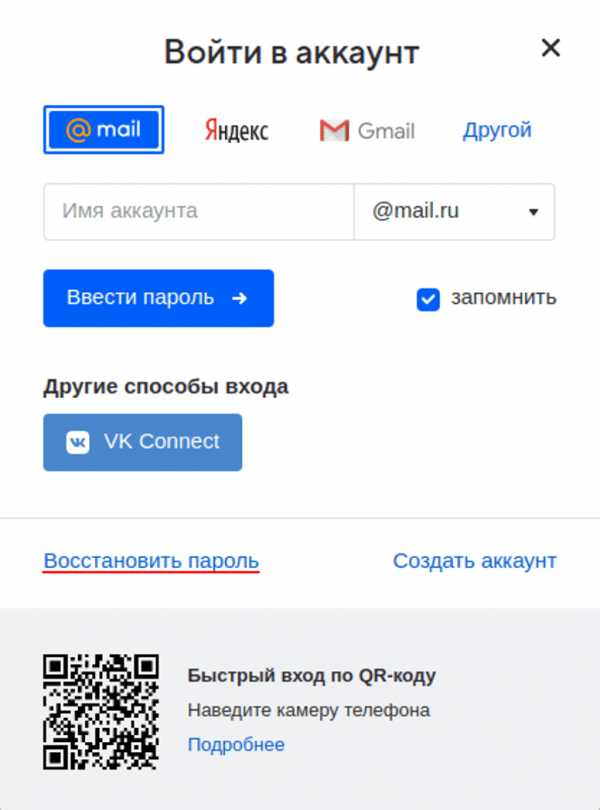
- 4.
На странице «Восстановление пароля» укажите адрес электронной почты и нажмите Продолжить:
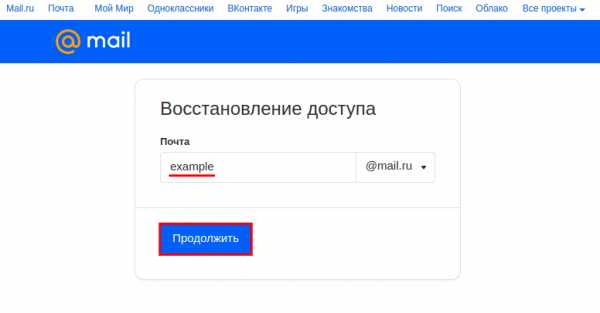
- 5.
В сообщении «Проверьте почту» вы увидите первые символы запасного email. Это поможет вспомнить, какая почта была указана:
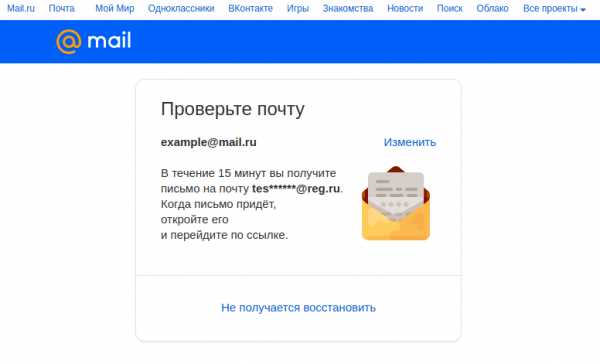
- 6.
Письмо восстановления приходит с адреса [email protected] и выглядит так:
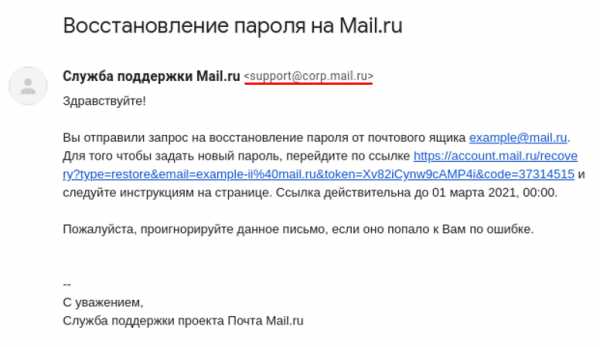
Ссылка в письме действует в течение 3 суток.
- 7.
После того как вы перешли по ссылке, введите новый пароль. Нажмите на значок Глаз, чтобы увидеть символы, которые вводите. Затем нажмите Изменить пароль:
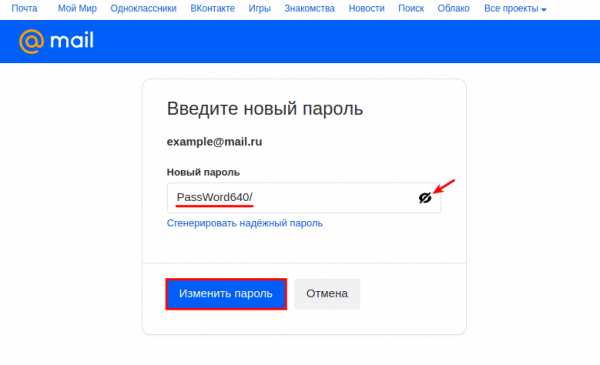
Если утерян доступ к резервной почте, обратитесь в техподдержку Mail.ru.
Как восстановить доступ к почте Рамблер
Что делать, если вы забыли пароль от почты Рамблер:
- 1.Перейдите на страницу входа.
- 2.Кликните Забыли пароль:
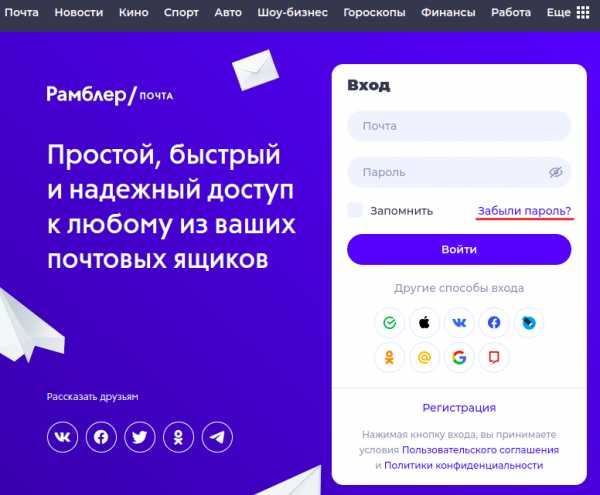
- 3.Укажите адрес электронной почты. Пройдите капчу и нажмите Продолжить:
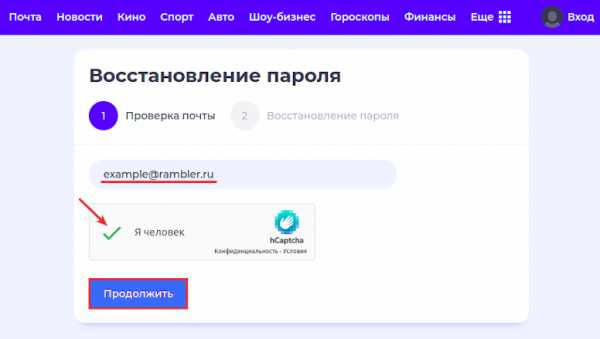
- 4.Выберите способ восстановления.
Контрольный вопрос
- 5.Во вкладке “Контрольный вопрос” введите ответ. Дважды введите пароль. Кликните на значок Глаз, чтобы видеть символы, которые вы вводите — это поможет не опечататься. Пройдите капчу и нажмите Сохранить пароль:
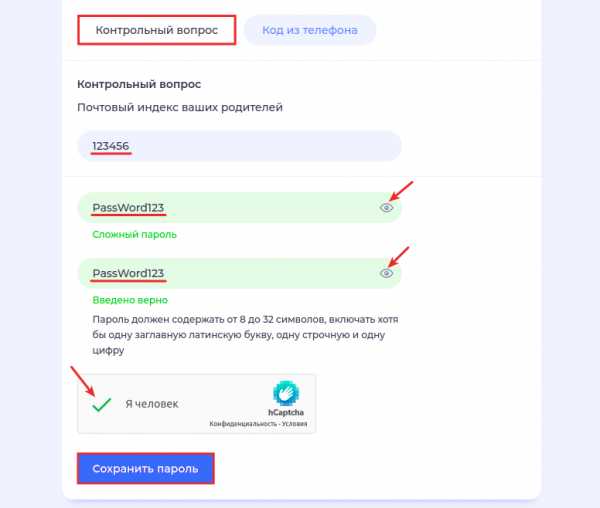
Номер телефона
Сменить пароль по номеру телефона можно следующими способами:
- звонок с кодом. В этом случае код подтверждения — это последние 6 цифр номера телефона, с которого вам позвонили;
- код в SMS. В этом случае вам придёт SMS с шестизначным кодом подтверждения.
Чтобы запросить звонок с кодом:
- 1.Во вкладке “Код из телефона” введите номер телефона без префикса. Затем нажмите Запросить звонок с кодом:
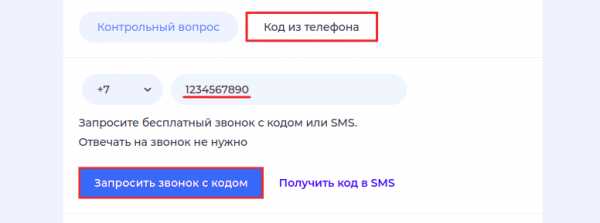
- 2.Введите код подтверждения. Дважды введите пароль. Кликните на значок Глаз, чтобы видеть символы, которые вы вводите — это поможет не опечататься. Пройдите капчу и нажмите Сохранить пароль:
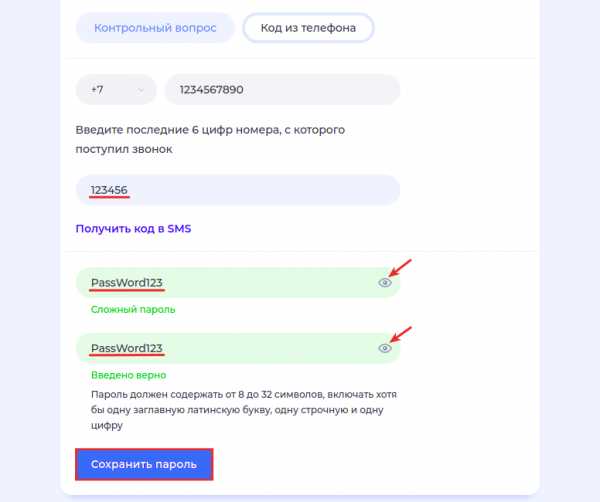
Чтобы получить SMS с кодом и поменять пароль:
- 1.Во вкладке “Код из телефона” введите номер телефона без префикса. Затем нажмите Получить код в SMS:
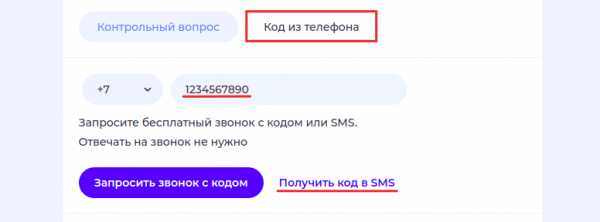
- 2.Введите код подтверждения. Дважды введите пароль. Кликните на значок Глаз, чтобы видеть символы, которые вы вводите — это поможет не опечататься. Пройдите капчу и нажмите Сохранить пароль:
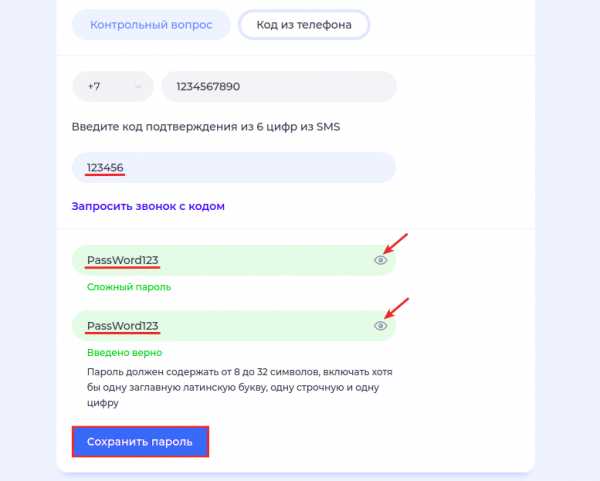
Как восстановить доступ к почте Microsoft Outlook
Что делать, если вы забыли пароль от почты Outlook:
- Перейдите на страницу входа.
- Укажите адрес электронной почты и нажмите Далее:
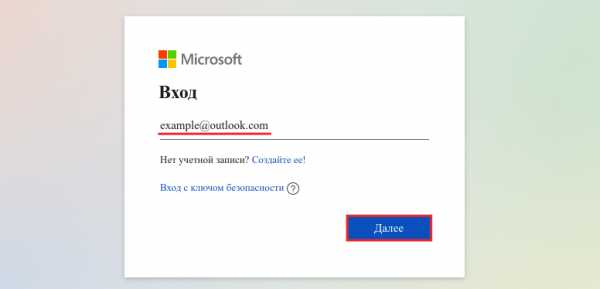
- Кликните Забыли пароль:
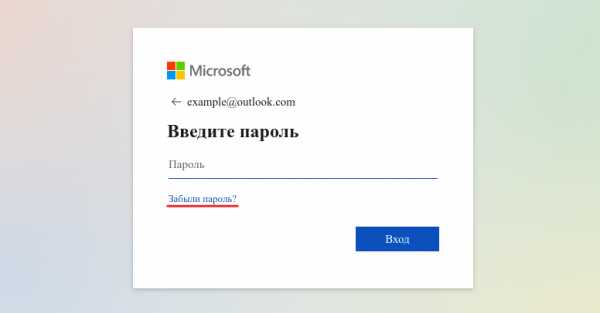
- Отметьте пункт SMS на ********90 (вместо 90 отобразятся последние 2 цифры вашего номера). Укажите последние 4 цифры номера телефона и нажмите Получить код:
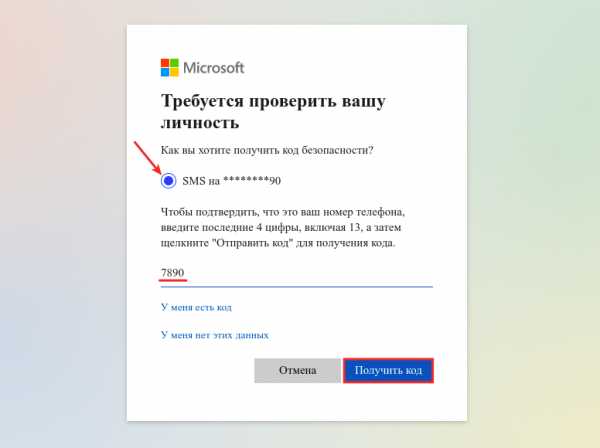
- Введите семизначный код подтверждения и кликните Далее:
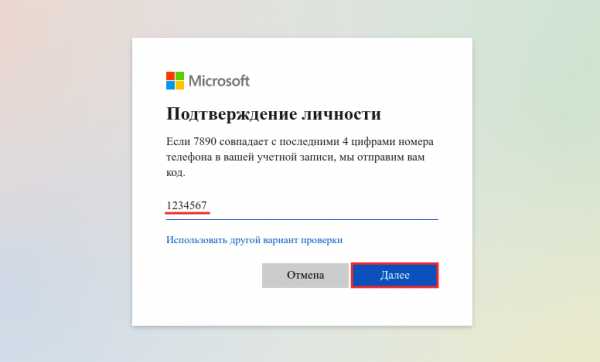
- Дважды введите пароль и нажмите Далее:
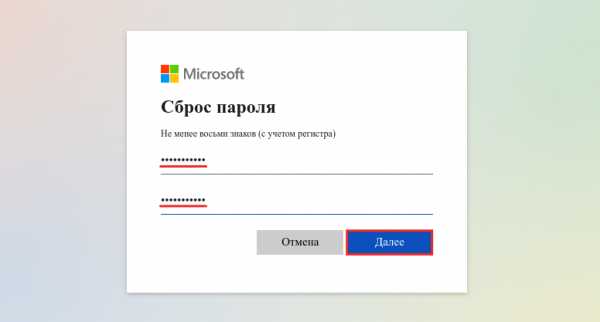
Если восстановить доступ не удалось, обратитесь в службу поддержки Microsoft.
Помогла ли вам статья? 2 раза уже
помогла
Как узнать номер телефона владельца Instagram-аккаунта: личный опыт
В этой статье я попытаюсь донести до вас одну простую истину — интернет знает о тебе всё. Я покажу, как только по одному никнейму в Instagram можно узнать нужную информацию о человеке. Так вышло, что я опытным путем выяснил, как узнать номер телефона нужного человека, не имея почти никаких Конечно же, этот пример не является "инструкцией". Он просто покажет, что при большом желании и упорстве в интернете можно найти практически всё.
Называть конкретные аккаунты, имена, сервисы — я не буду, дабы не раскрыть личную информацию. Все имена и никнеймы вымышлены, совпадения случайны.
1. Зачем мне это нужно было?
Как и множество других людей, в своё время я загорелся созданием Instagram аккаунта, который можно было бы монетизировать. Появилась идея создать городской аккаунт. В первую очередь хотелось заполучить никнейм в виде @kyiv @moscow и тд. Тогда мне казалось, что это путь к "успеху".
2. Первые шаги
Я начал искать аккаунты с такими названиями, которые не использовали для коммерческих целей, и один такой нашёл. Условно назовём его @odessa
Это был аккаунт с одноименным названием одного из городов Украины, который практически не использовался. По всем признакам, владелец аккаунта жил в США. Фото улиц, геометки это подтверждали.
3. Как выйти на связь с владельцем?
Первым делом я задал вопрос в Директ — не хочет ли владелец аккаунта продать никнейм. Сообщения даже не читались.
Так как владелец не отвечал, я посмотрел, кто чаще всего ставит ему лайки под публикациями, и написал этим людям, может они подскажут, как его зовут и как выйти с ним на связь.
В течении 2 дней мне ответило много человек. Практически все говорили одно — я не знаю кто это, и не помню почему я на него подписан. Но всё же одна девушка дала ответ, который в последующем был решающим в этой истории.
Содержание сообщения было примерно следующим:
Привет, я очень давно общалась с этим человеком, его фамилия вроде бы Галатюк, или Халатюк, я уже точно не помню.
4. Есть первая зацепка
Последующие несколько дней только тем и занимался, что пытался отыскать этого человека в соцсетях. Я искал в Facebook, Google, Vkontakte. По запросам выдавало несколько страниц людей, которые были неактивны.
Как же найти именно “Халатюка” или “Галатюка”?
Я сделал следующее:
Зашёл в Instagram -> выбрал — Забыл пароль -> Ввёл название аккаунта который меня интересовал -> мне предложило восстановить пароль по почте, замазав почти все буквы, к примеру b*******[email protected]
Зачем мне это нужно было? Я получил часть пазла. После этой процедуры я просто ввёл в Google сочетание фамилии владельца + @gmail.com. К примеру это выглядело вот так:
- Галатюк@gmail.com
- Халатюк@gmail.com
- [email protected]
- [email protected]
И так десятки разных вариантов. В конечном итоге в выдаче Google я увидел текст: Victor Halatyuk [email protected]. Эти данные были размещены на каком-то сайте в свободном доступе.
В итоге, имя и фамилия совпадали c предполагаемой почтой (b*******[email protected] — [email protected] ).
5. Как я узнал кому принадлежит почта? Этот ли Виктор владелец аккаунта который меня интересует?
Чтобы узнать владельца почты я использовал один из лайфхаков:
Заходим в Facebook -> Жмём "забыл пароль" -> Вводим почту -> Выдаёт страницу человека с воросом "это не Вы"?
В итоге да, это был Виктор Галатюк. Я зашёл к нему на страницу и нашёл фотографии с тех же мест, где были сделаны фото, которые публиковались в нужному мне Instagram аккаунте.
То, что именно этот человек владелец @odessa сомнений не было.
6. Что же дальше?
После всех этих манипуляций у меня была следующая информация:
- Имя и Фамилия владельца аккаунта
- Его почта, к которой привязан Facebook и Instagram аккаунт который меня интересовал.
Я писал владельцу на почту и в Facebook сообщения с предложением купить никнейм, но он нигде не отвечал, был не в сети.
После этих неудач я снова полез в Google.
Мало кто знает, но в поисковике ещё нужно уметь "правильно" вводить запросы. Писать запросы в “кавычках” — таким образом будут выдаваться ответы с точным соответствием, по разному менять местами слова и тд.
В моем случае я перепробовал около сотни вариантов, и в конечном итоге мне попался сайт, на котором было точное совпадение имени, фамилии, электронной почты, которые я вводил. (Да да, не удивляйтесь, такое очень часто бывает)
Я так понял, что этот сайт принадлежит какой-то государственной службе в Америке (налоговая, страховая или что-то в этом роде). Скорее всего этот человек много лет назад переехал из Украины в Америку на ПМЖ и был занесен в этот реестр.
Помимо этой информации на сайте был указан штат, город, улицу в котором прописан Виктор. А дальше? Как узнать номер телефона неизвестного человека? Наверное, узнать владельца по номеру телефона проще, но и эта задача оказалась выполнимой.
Я продолжил проводить манипуляции с Google уже и с новой информацией. В итоге у меня вышло заполучить мобильный номер телефона, который был размещен Виктором на одной из досок объявлений в Америке.
7. Финал истории
Всего за пару минут я убедился, что этот номер принадлежит именно ему (как узнать кому принадлежит номер телефона - это отдельная тема). О том, как искать человека по номеру телефона, я напишу в следующей статье: дело в том, что узнать чей это номер, когда он уже есть, может быть сложнее.
После этого я написал Виктору в Whatsapp, где наконец-то я получил от него ответ. я написал Виктору в Whatsapp, где наконец-то я получил от него ответ.
Правда ответ был в стиле:
Да это мой аккаунт, ничего никому не отдам, гуляйте лесом...
Но отказ меня не огорчил, так как сам процесс поиска владельца оказался очень интересным.
В конечном итоге, я узнал что владелец @odessa (информация для демонстрации, настоящие данные я, конечно же, здесь писать не буду)
- Виктор Галатюк
- Он переехал из Украины в Америку
- Ему 54 года
- Он живет в Питтсбурге
- Номер его телефона +1************
8. Итог
Всего за несколько дней, задав нескольким людям один вопрос, хорошенько "погуглив" я нашел практически всю личную информацию о человеке, который проживает за 15 000 километров от меня. Смекалка и упорство помогли додуматься, как узнать номер телефона этого человека.
Если тебе покажется, что это единичный случай, и твои личные данные надежно защищены — это заблуждение.
Правильно "погуглив" свой номер телефона я нашел на зарубежном сайте свои личные данные, а именно имя, фамилию, страну, город, место прописки. Хотя эта информация указывалась мною только во время регистрации в крупном интернет-банкинге моей страны.
Понравилась статья? Подпишись на мой авторский канал в Telegram
Как правильно настроить ваш | Блог Касперского
Социальные сети — это лакомый источник персональных данных для мошенников и чудаков разного рода. Не является исключением и популярная у нас в России соцсеть «ВКонтакте». Логины и пароли пользователей ВК похищают множеством способов: от банальных фишинга и взлома до всякой экзотики вроде фальшивых приложений для скачивания музыки или Wi-Fi-сетей, выманивающих ваши логин и пароль в обмен на халявный Интернет.
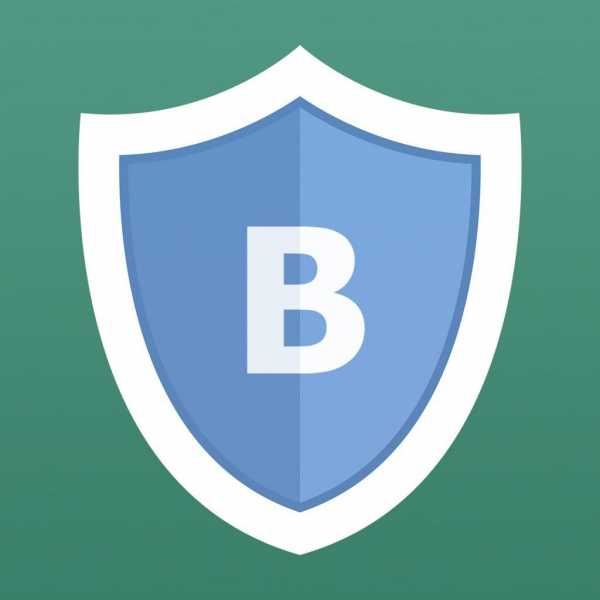
Конечно, взломанную страницу можно попробовать восстановить, явный спам с рекламными сообщениями заблокировать, а подозрительные просьбы от потенциально хакнутых друзей — проигнорировать. Впрочем, не всегда это получается так легко.
Лучший способ защиты от мошенников — это правильные настройки приватности. Тем более что в соцсети «ВКонтакте» они интуитивно понятны, да и мы в этом посте расскажем, на что стоит обратить внимание.
Поучительная история о том, как питерцы дарили свои пароли к ВКонтакте за бесплатный WiFi: http://t.co/e0YKe3P2Po pic.twitter.com/5AQ8ffPzsz
— Kaspersky Lab (@Kaspersky_ru) April 10, 2015
Итак, как же превратить свою страницу «ВКонтакте» в по-настоящему безопасное место?
- Начнем со списка друзей. Если их у вас много — более сотни, стоит создать несколько категорий. Так вам и вашим друзьям будет легче задать правильные настройки того, кто и какие публикации может видеть. Обязательно выделите в отдельный список страницы магазинов, тренеров по фитнесу или йоге и прочие околокоммерческие учетные записи. Фотки вашего ребенка им показывать незачем, не так ли?
Еще раз про музыкальное приложение, похищающее логины и пароли пользователей "ВКонтакте": https://t.co/5ln4Js9HlE pic.twitter.com/fJnYDLKITo
— Kaspersky Lab (@Kaspersky_ru) October 12, 2015
- Откройте вкладку Мои настройки –> Приватность. Здесь вы увидите, какие ваши данные и действия можно скрыть от нежелательных глаз (практически все). Обратите внимание на настройку «Некоторые списки друзей», доступную в выпадающем списке. Теперь вы поняли, почему мы попросили вас вынести учетные записи магазинов и Ко в отдельный список?
Дело в том, что эти аккаунты чаще всего рассылают спам, приглашают вступить в разные группы и рекламируют товары по вашему списку контактов. По сути, они надоедают вашим реальным друзьям (с вашей же помощью). Рекомендуем вам ограничить им доступ к полному списку друзей. Не забудьте также задать остальные ограничения для всех других категорий.
- Загружая фотографию во «ВКонтакте», вы можете указать, в каком месте был сделан снимок. На базе этих отметок соцсеть создает карту ваших путешествий. Рекомендуем вам ограничить доступ к карте фотографий с помощью соответствующей настройки. В противном случае с ее помощью воры смогут понять, что вас нет в городе, и вломиться к вам в квартиру.
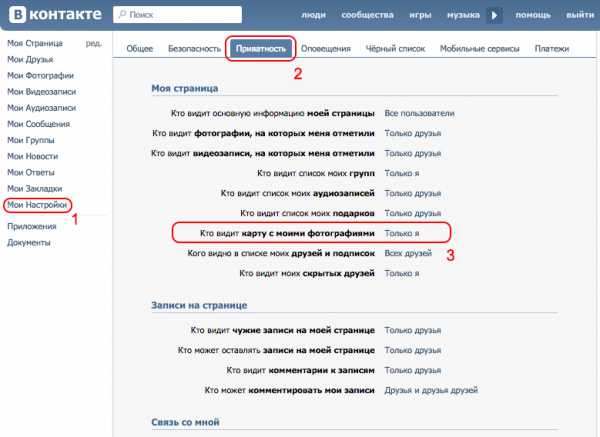
- С помощью специальной ссылки внизу страницы с настройками приватности вы можете посмотреть, как вашу страницу видят другие пользователи. Если вы перейдете по этой ссылке, то появится дополнительная опция — узнать, как вашу страницу видит конкретный человек. Для этого нужно будет ввести имя друга или ссылку на страницу пользователя «ВКонтакте». Попробуйте, получается очень наглядно.
- Фотографию с вашей аватарки может видеть каждый пользователь «ВКонтакте». Единственный способ спрятать ее от конкретного человека — добавить его в черный список. Это можно сделать очень быстро в соседней вкладке с одноименным названием «Черный список«.
- Когда вы отклоняете приглашение в друзья, неслучившийся друг становится вашим подписчиком и видит все открытые посты, фото и видео. То же самое касается и бывших друзей. Если вы не хотите, чтобы вас читали, не просто отписывайтесь от человека, а заносите его в черный список.
- Изучите настройки во вкладке «Безопасность» и обязательно подключите двухфакторную аутентификацию. Эта мера позволит вам лучше защитить ваш аккаунт.
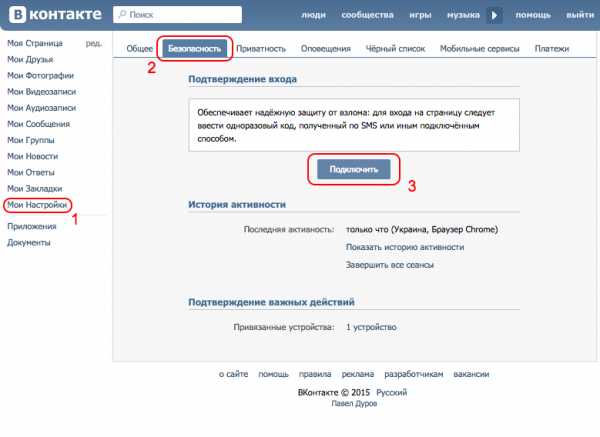
- «ВКонтакте» отслеживает, с каких устройств и в какое время вы заходили на сайт. Если вы пользовались соцсетью в интернет-кафе, с компьютера друга или потеряли телефон с мобильным приложением ВК, обязательно воспользуйтесь кнопкой «Завершить все сеансы» (вы найдете ее во вкладке «Безопасность»), чтобы не дать посторонним прочитать вашу переписку или вообще украсть сам аккаунт.
- Пользователи «ВКонтакте» могут включить протокол безопасной передачи данных, правда, довольно неожиданным способом. Нужная настройка находится во вкладке «Безопасность», но она остается скрытой до тех пор, пока вы не перейдете на защищенное соединение. Для этого в начале адресной строки нужно вписать «https://». У вас получится такая ссылка: https://vk.com/settings?act=security.
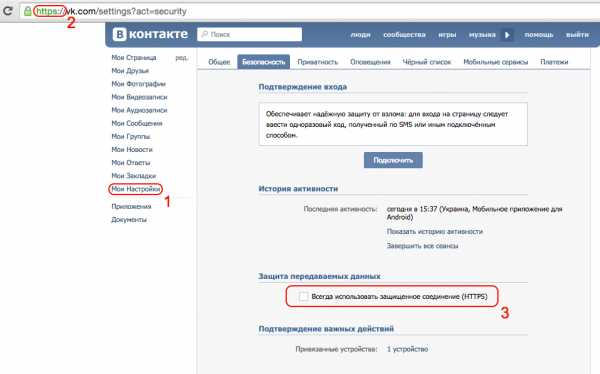
В конце нажмите Enter. Страница обновится – и вы увидите новый блок. Выберите «Всегда использовать защищенное соединение (HTTPS)» и сохранитесь.
Мы очень рекомендуем вам воспользоваться этой настройкой, особенно если вы часто пользуетесь бесплатным Wi-Fi в кафе, в отелях или на улице.
Если вдруг еще не читали про новый способ отъема денег у любителей ВК и взломанных игр — http://t.co/tmviLrRBho pic.twitter.com/TZuIjAE8WU
— Kaspersky Lab (@Kaspersky_ru) March 13, 2015
Сохраняйте бдительность и не пренебрегайте настройками конфиденциальности. Помните: ответственное отношение к кибербезопасности защищает не только вас, но и ваших родственников и друзей.
Личные кабинеты
Отметьте сервисы, с которыми Вы испытываете проблемы доступа*:Все сервисы
Доступ к информационным системам МГЮА (удаленный рабочий стол)
Доступ на файловый сервер студентов и сотрудников
Доступ на почтовый сервер сотрудников
Доступ к личным кабинетам преподавателя, обучающегося
Доступ к облачным сервисам МГЮА и почтовому серверу студентов
Доступ к БАРС
Доступ к Системе дистанционного обучения
Доступ к Службе заявок
Доступ к СЭД «Дело»
Доступ к 1С (уточните в сообщении выше, к какой базе данных)
Доступ к подсистеме «Эффективный контракт»
Доступ в рамках проекта «Электронный журнал»
Доступ к Библиотечной электронной системе (ВЧЗ)
Доступ к внешним ЭБС
Папка «Мои документы» (нет прав на открытие или сохранение файлов и т.п.)
Доступ к сетевой папке с рабочего ПК
Иной сервис (опишите подробнее выше в сообщении)
Как проверить электронную почту на телефоне или планшете? »Помощь
Если вы хотите использовать электронную почту home.pl на своем телефоне, планшете или другом мобильном устройстве, вы можете сделать это несколькими способами:
- настроить любую программу электронной почты доступную для устройства, на котором вы хотите обслуживать электронную почту. В телефонах и планшетах с системой Android обычно используется приложение Mail по умолчанию, предлагаемое производителем, или клиент Gmail , который также поддерживает внешние учетные записи, например.Дом.пл. Для устройств Apple приложение Mail .
- запустите Poczta home.pl (веб-почта) в окне любого веб-браузера , например Opera, Chrome, введя адрес www.poczta.home.pl.
Независимо от выбранной программы электронной почты или веб-браузера служба электронной почты home.pl идентична.
Почта home.pl в почтовой программе на телефоне
Посетите Справочный центр на сайте home.pl, чтобы найти статьи, посвященные отдельным программам электронной почты.Каждая конфигурация основана на одних и тех же данных доступа к учетной записи. Различия возникают в порядке их ввода, внешнем виде приложения или именовании некоторых полей.
Poczta home.pl в мобильном браузере по телефону
Poczta home.pl — это не только учетная запись электронной почты, созданная на почтовом сервере. Это также обширный клиент электронной почты, то есть веб-почта, то есть программное обеспечение для работы с почтовым ящиком в окне браузера. Poczta home.pl полностью адаптирован для работы на компьютерах и мобильных устройствах.Это означает, что без лишней настройки вы сможете проверять и писать почту с любого устройства, имеющего доступ в интернет. В виде? Загляните на www.poczta.home.pl, войдите в почтовый ящик и электронную почту и убедитесь, что не имеет значения, открываете ли вы свою электронную почту на маленьком или большом экране.
Poczta home.pl — это отзывчивый инструмент. Это означает, что его внешний вид, компоновка, структура меню и доступные кнопки будут адаптироваться к экрану, на котором вы его открываете, и будут запускаться в наиболее удобной раскладке.Макет, обеспечивающий свободный доступ к отдельным сообщениям.
- Запустите любой браузер на телефоне или планшете, например Google Chrome
- Введите адрес www.poczta.home.pl, а затем введите данные доступа к учетной записи электронной почты
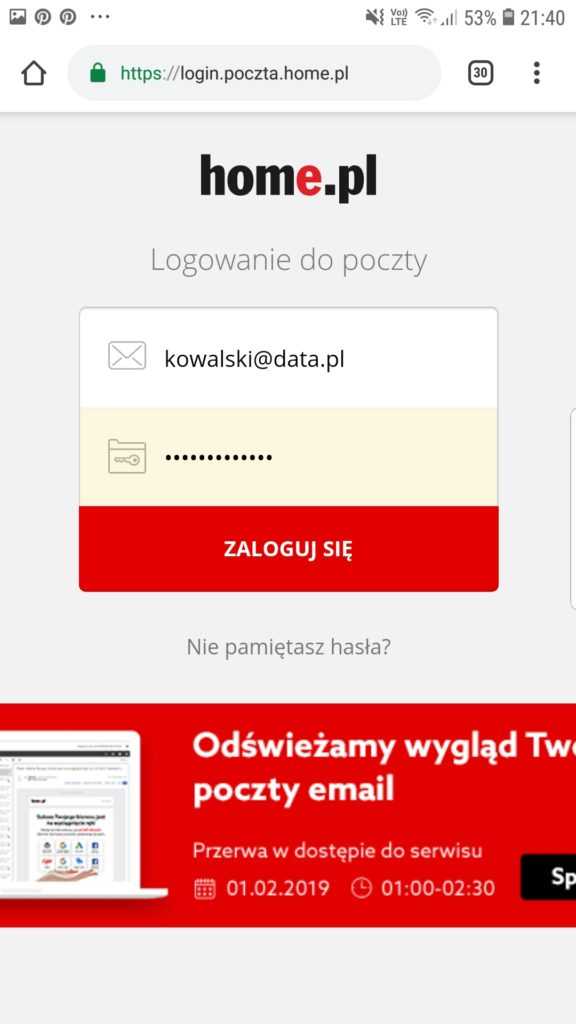
- Проверьте свою почту
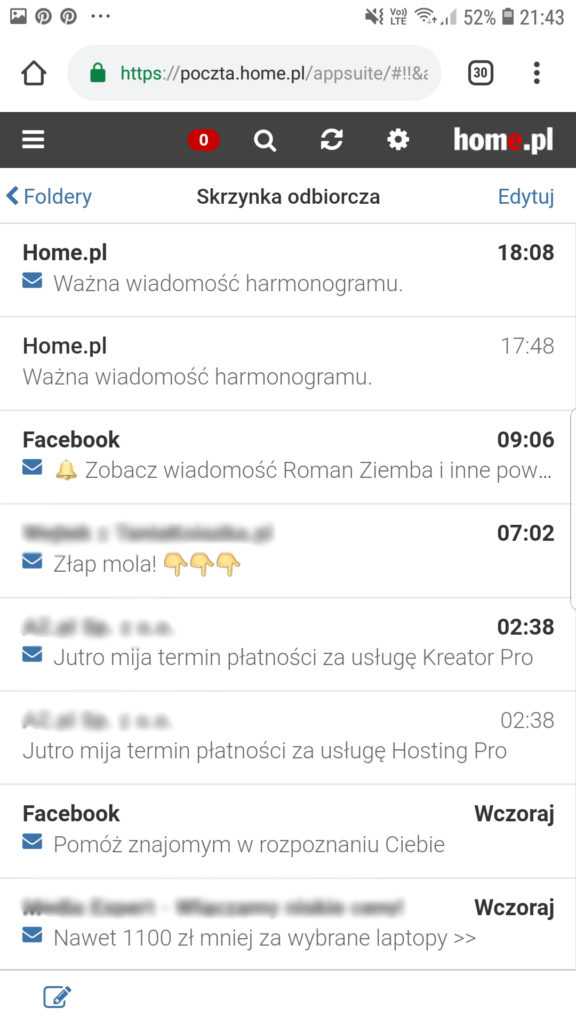
- Создание новых сообщений
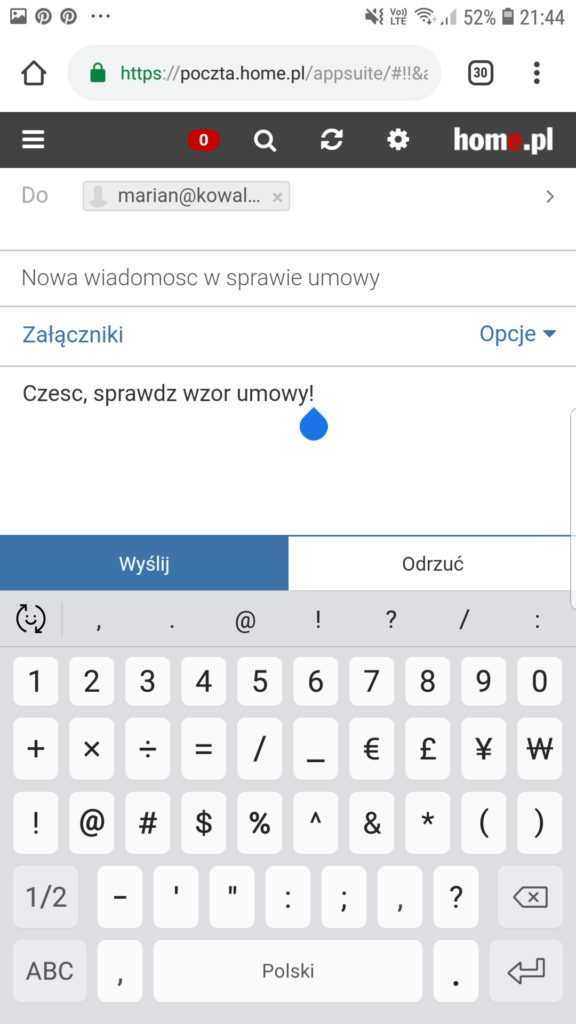
- Выход после завершения работы
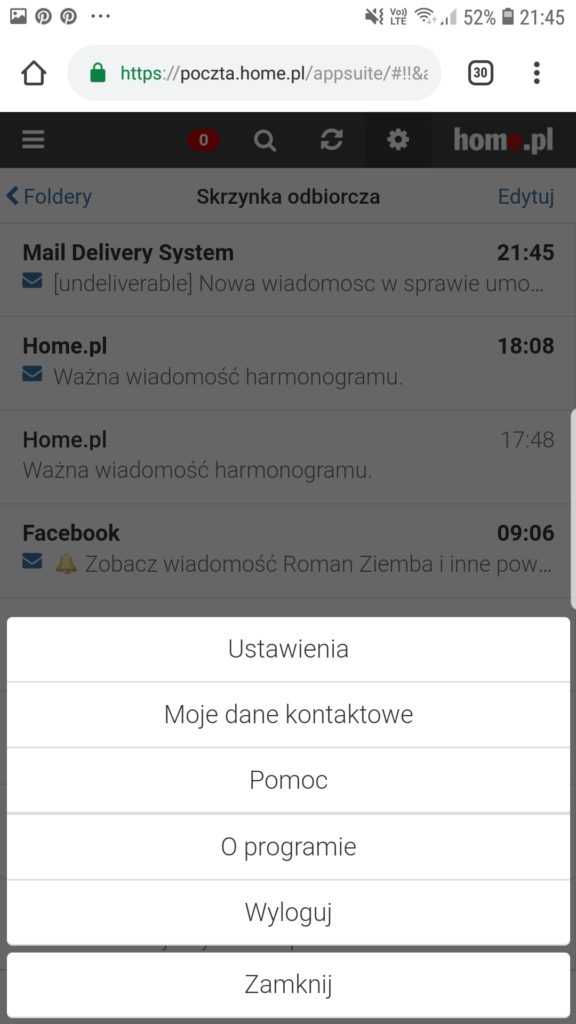
Подробнее
- Была ли эта статья полезной?
- Да Нет
Защищенная электронная почта
2 миллиона пользователей не могут ошибаться.Выбирайте надежную и безопасную электронную почту с календарем, организацией задач и без спама.
.
Как проверить почту на home.pl? »Помощь
Poczta home.pl обеспечивает доступ к электронной почте из любой точки мира. Вам нужен только веб-браузер для работы с электронной почтой на home.pl.
СОДЕРЖАНИЕ
Как войти на адрес электронной почты на home.pl?
- Перейдите на страницу: https://poczta.home.pl и войдите в свою электронную почту.
- Введите адрес электронной почты и пароль доступа к выбранному почтовому ящику.
- Нажмите кнопку: Войдите в систему , чтобы войти в свой почтовый ящик.
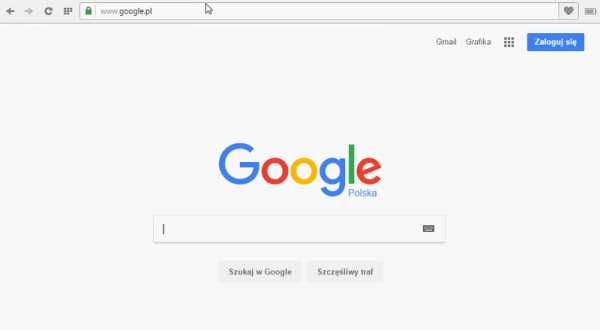
Как еще я могу проверить свою электронную почту на home.pl?
Вы можете получать и отправлять электронные письма из почтовых ящиков, созданных на home.pl:
-
Использование программ электронной почты , напр.Outlook, The Bat, Thunderbird или Почта Windows.
- Щелкните здесь, чтобы узнать, как настроить программу электронной почты.
- Использование смартфонов или других мобильных устройств , позволяющих настроить учетную запись электронной почты.
- Нажмите здесь, чтобы узнать, как настроить программу электронной почты на iPad или iPhone.
- Нажмите здесь, чтобы узнать, как настроить учетную запись электронной почты на устройстве Android.
Полезная информация об использовании почты home.pl
- Активация почтового ящика после создания новой учетной записи электронной почты - если вы создали новый почтовый ящик на сервере, войдите хотя бы один раз в новый почтовый ящик с помощью сайта: Главная. pl, чтобы активировать свой электронный ящик. Благодаря этому вы сможете начать его настройку, например, в почтовой программе на компьютере или телефоне.
- Когда я смогу войти в систему после создания новой учетной записи электронной почты - если вы создали новый почтовый ящик на сервере, войдя в домашнюю службу Poczta.pl возможно в течение 4 часов с момента его создания. Если вы указали правильные данные доступа при входе в систему и не можете войти, наберитесь терпения и попробуйте войти позже.
- Ограничение в предварительном просмотре содержимого сообщения - при обработке электронной почты в службе Poczta home.pl существует ограничение в 10 МБ в предварительном просмотре содержимого сообщения. Это означает, что сообщение было отправлено на ваш адрес электронной почты home.pl, но оно слишком велико для загрузки в веб-приложении (размер текста, без вложений).Мы предлагаем получать такие сообщения через другую программу электронной почты.
- Вход в т.н. основная учетная запись электронной почты на сервере - вместо адреса электронной почты можно ввести идентификатор сервера, например, server123456 и пароль для доступа к указанному серверу. Таким образом вы войдете в основную учетную запись электронной почты вашего хостинга. Такая регистрация может быть полезна при управлении Catch-All для ящиков электронной почты.
- В какие ящики электронной почты я могу войти? - вход в домашнюю службу Poczta.pl возможен только через учетную запись электронной почты, созданную или зарегистрированную на home.pl.
- Вы можете получать и отправлять электронную почту через программу электронной почты - настроить учетную запись электронной почты в любой программе электронной почты.
Как выйти из Poczta home.pl?
Если вы хотите завершить работу с ящиком электронной почты, щелкните значок учетной записи в правом верхнем углу экрана и выберите вариант: Выйти из системы . Вы найдете вариант выхода из системы, нажав на значке учетной записи , что также позволит вам перейти к изменению настроек почтового ящика.90 100 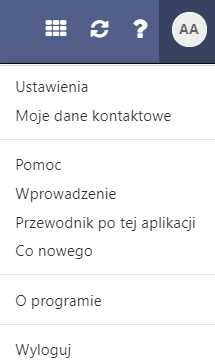
Как настроить автоматический выход из Poczta home.pl?
В настройках учетной записи в разделе Безопасность можно настроить после какого времени бездействия автоматический выход из Poczta home.pl. 90 100
Как изменить пароль почтового ящика?
Если вы забыли пароль от электронной почты, воспользуйтесь опцией: Забыли пароль , доступной в форме входа. 90 100 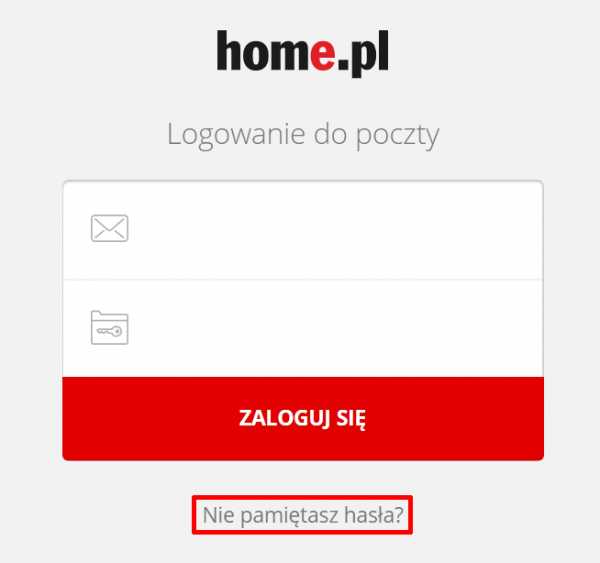
Дополнительные решения
- Щелкните здесь, чтобы просмотреть описание настройки почтового ящика в почтовых программах.
- Была ли эта статья полезной?
- Да Нет
Защищенная электронная почта
2 миллиона пользователей не могут ошибаться. Выбирайте надежную и безопасную электронную почту с календарем, организацией задач и без спама.
90 100 90 100 .Если вы не можете отправить электронную почту на iPhone, iPad или iPod touch
Вот что можно сделать, если не удается отправить электронную почту из приложения «Почта» на iPhone, iPad или iPod touch.
Прежде чем начать
Есть несколько вещей, о которых нужно помнить и проверять:
- Когда вы создаете резервную копию iOS или iPadOS в iCloud или iTunes, она включает настройки почты, но не саму электронную почту.Если вы удалите или измените настройки своей учетной записи электронной почты, ранее полученные сообщения могут быть удалены с вашего устройства.
- Убедитесь, что ваше устройство подключено к Интернету.
- Обратитесь к своему поставщику услуг электронной почты, чтобы узнать, нет ли перебоев в обслуживании.
- Если вы не можете получить доступ к своей электронной почте или отправить или получить сообщения, используя адрес электронной почты @ icloud.com, узнайте, что делать.
Проверьте папку "Исходящие" на наличие неотправленных
сообщений.Если вы получили сообщение о том, что электронное письмо не было отправлено, оно было помещено в папку «Исходящие».Проверьте папку «Исходящие» и попробуйте повторно отправить электронное письмо, выполнив следующие действия:
.- В Почте перейдите к списку почтовых ящиков.
- Коснитесь папки Исходящие. Если вы не видите папку «Исходящие», электронное письмо было отправлено.
- Коснитесь электронного письма в папке «Исходящие». Убедитесь, что адрес электронной почты получателя указан правильно.
- Нажмите кнопку «Отправить».
Проверьте свой адрес электронной почты и пароль
Если Mail запрашивает пароль вашей учетной записи электронной почты, убедитесь, что пароль правильный.Чтобы проверить свой адрес электронной почты и пароль, войдите на веб-сайт поставщика услуг электронной почты.
Если вы по-прежнему получаете сообщение об ошибке имени пользователя или пароля, обратитесь к поставщику услуг электронной почты или к системному администратору.
Обратитесь к поставщику услуг электронной почты или системному администратору
.- Обратитесь к своему поставщику услуг электронной почты или проверьте его веб-сайт о состоянии службы на наличие сбоев.
- Узнайте у поставщика услуг электронной почты или системного администратора, включены ли для вашей учетной записи безопасность или ограничения, такие как двухэтапная проверка. Для отправки и получения сообщений электронной почты на вашем устройстве может потребоваться специальный пароль или, возможно, разрешение от вашего поставщика услуг электронной почты.
- Проверьте правильность настроек учетной записи электронной почты у поставщика услуг электронной почты или системного администратора.
Удалить и перенастроить учетную запись электронной почты
- На компьютере войдите на веб-сайт поставщика услуг электронной почты.Убедитесь, что вся электронная почта есть или хранится не на вашем устройстве iOS или iPadOS.
- На своем устройстве выберите «Настройки» > «Почта», затем нажмите «Учетные записи».
- Коснитесь учетной записи электронной почты, которую хотите удалить.
- Нажмите «Удалить учетную запись».
- Повторно добавьте учетную запись.
Если действия, описанные в этой статье, не помогли, обратитесь за дополнительной информацией к поставщику услуг электронной почты.
Дата публикации:
.Zimbra - Панель пользователя - База знаний NSIX Data Center
Общие
Здесь у нас есть основные параметры, связанные с внешним видом, часовым поясом и методом поиска.
Учетные записи
Здесь находятся настройки для нашей учетной записи электронной почты. В этот момент мы также можем добавить еще одну учетную запись на почту.
Почта
Здесь мы меняем настройки, касающиеся способа отображения и составления сообщений.Мы также можем установить дополнительные правила спама, отправлять копии сообщений на другой адрес электронной почты, добавлять псевдонимы (замещающие адреса электронной почты) и правила доступа с помощью других почтовых клиентов.
Фильтры
Здесь мы управляем правилами фильтрации, задачей которых является перемещение входящих и исходящих сообщений электронной почты в соответствующие папки и перенаправление сообщений в другой почтовый ящик.
Подписи
Здесь мы определяем внешний вид нашей подписи, которая будет добавляться к каждому отправленному письму.
Уведомление об отсутствии
Эта опция позволяет создать автоматический ответ на входящие сообщения, когда вы, например, находитесь в отпуске. Мы можем определить, какое сообщение должно быть отправлено каждой группе, и временной интервал, в течение которого должен быть активен автоматический ответ.
Доверенные адреса
Как следует из названия, вы найдете там список доверенных адресов. Полученные сообщения с адресов из этого списка автоматически загружают прикрепленную графику.
Контакты
Опции для сохранения контактов и автозаполнения.
Календарь
Здесь мы редактируем настройки по умолчанию, связанные с самим календарем, рабочей неделей и правами доступа.
Общий доступ
Здесь можно управлять всеми общими папками.
Уведомления
Здесь введите адрес электронной почты, на который должны отправляться уведомления, связанные с zimbra.
Подключенные устройства и приложения
Список устройств и приложений, которые могут загружать данные электронной почты.
Импорт или экспорт
С помощью этой опции вы можете импортировать или экспортировать всю учетную запись (формат .tgz), календарь (формат .ics), контакты (формат .csv).
Горячие клавиши
Список всех доступных горячих клавиш для пользователя почтовой системы zimbra.
Зимлеты
Зимлеты — это дополнительные приложения, расширяющие функции почтового клиента.На этом этапе мы можем включать и выключать отдельные зимлеты.
.Конфигурация Microsoft Outlook Справочный центр
Конфигурация Microsoft Outlook 2019
Microsoft Outlook 2019 — это клиент электронной почты, доступный в составе пакетов Microsoft Office и Office 365.
Программа имеет расширенные функции, такие как внутренний спам-фильтр, антивирусный сканер, расширенный календарь, приоритетный почтовый ящик и система уведомлений.
В этом руководстве вы узнаете, как добавить новую учетную запись электронной почты в конфигурацию программы и как изменить настройки этой учетной записи электронной почты.Информация также работает для Microsoft Outlook 2016. Конфигурация
- В главном окне Outlook выберите вкладку Файл (1) .
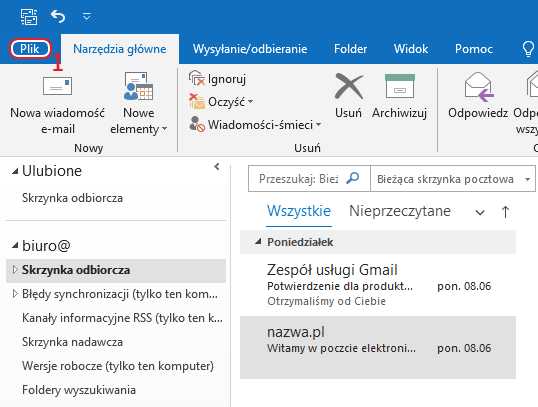
- На вкладке Информация выберите опцию Добавить учетную запись (1) .
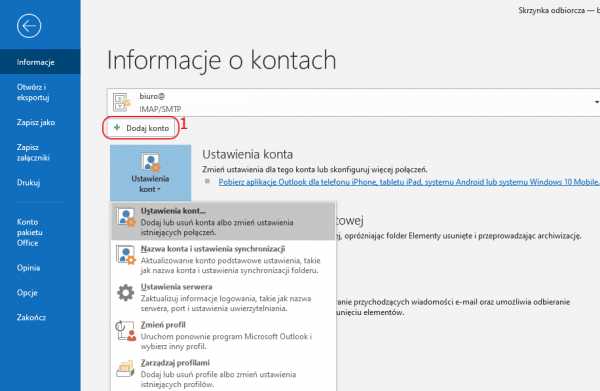
- В поле Адрес электронной почты введите адрес почтового ящика, настроенный в панели администрирования CloudHosting Panel, для которого настраивается программа, например, [email protected], нажмите Дополнительные параметры , выберите Разрешить чтобы вручную настроить мою учетную запись и нажмите Подключить .
- Появится окно с протоколами электронной почты. Выберите рекомендуемый вариант IMAP .
ДОПОЛНИТЕЛЬНАЯ ИНФОРМАЦИЯ: Какой тип сервера входящей почты выбрать (IMAP или POP3)?
- На следующем шаге вы увидите форму настройки входящей и исходящей почты. Пожалуйста, заполните поля в соответствии с примерами ниже.
- Сервер как для входящей, так и для исходящей почты, введите идентификатор службы, который появляется после входа в панель CloudHosting вверху страницы, например.сервер123456.nazwa.pl.
- Порт входящей почты должен быть установлен на 993.
- В обоих полях Метод шифрования выберите SSL/TLS.
- Отметьте оба флажка Требуется вход в систему с защищенной аутентификацией по паролю
- В разделе Исходящая почта в поле Порт введите 465.
- После заполнения формы нажмите Далее .
- В следующем окне будет запрошен пароль.Введите пароль, соответствующий настраиваемой учетной записи электронной почты, в соответствии с настройками, которые были введены при создании ящика в панели CloudHosting. После ввода пароля нажмите Подключить .
Теперь Outlook проверит подключение к серверу и автоматически завершит настройку почтового ящика.
Изменить настройки ящика
Вы можете изменить настройки почтового ящика, настроенного в Outlook, в любое время.
- Для этого в главном окне Outlook выберите вкладку Файл (1) .
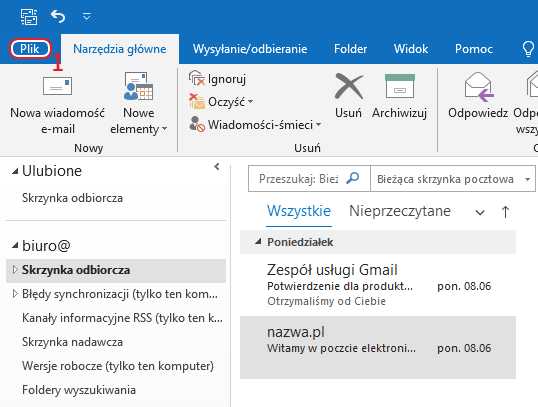
- На вкладке Информация дважды выберите Настройки учетной записи .
- Появится окно со списком почтовых ящиков, выберите один, например, [email protected] и нажмите Восстановить (1) .
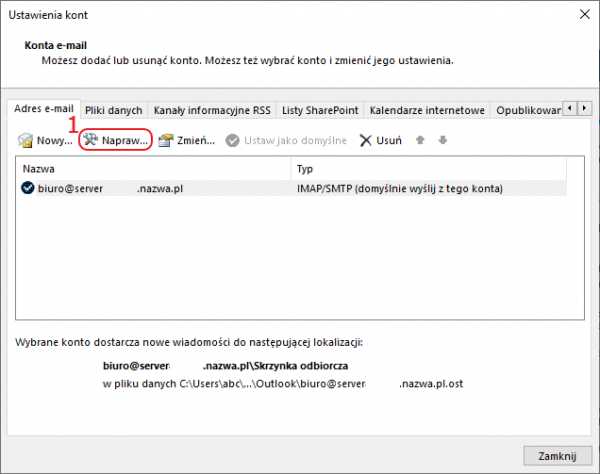
- Выберите Дополнительные параметры , выберите Разрешить мне вручную восстановить мою учетную запись . Затем нажмите Восстановить .
- Появится окно с настройками входящей и исходящей почты.Щелкните ссылку Входящая почта .
- Имя пользователя – это полный адрес электронной почты почтового ящика, например, [email protected].
- Пароль к адресу электронной почты, согласно настройкам, которые были введены при создании ящика в Панели CloudHosting.
- Сервер — это идентификатор службы, видимый после входа в панель CloudHosting вверху страницы, например, server123456.nazwa.pl.
- Порт входящей почты должен быть установлен на 993 .
- В обоих полях Метод шифрования выберите SSL/TLS.
- Поле Требовать вход с использованием защищенной аутентификации по паролю должно быть отмечено.
- После заполнения формы нажмите на ссылку Исходящая почта .
- Настройки исходящей почты.
- Сервер — это идентификатор службы, который виден после входа в панель CloudHosting вверху страницы, например.сервер123456.nazwa.pl.
- Порт входящей почты должен быть установлен на 465.
- В обоих полях Метод шифрования выберите SSL/TLS.
- Поле Требовать вход с использованием защищенной аутентификации по паролю должно быть отмечено.
- Параметры Сервер исходящей почты (SMTP) требует аутентификации и Использовать те же настройки, что и мой сервер входящей почты , следует проверить.
- После заполнения формы нажмите Далее .
- Появится окно с сообщением Учетная запись успешно восстановлена, нажмите Готово .
- Остальные настройки ящика доступны в списке ящиков по нажатию кнопки Изменить (1) .
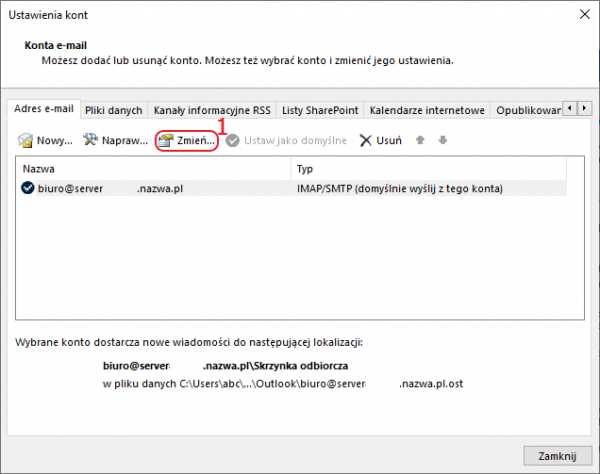
- В форме Настройки учетной записи IMAP присутствуют дополнительные настройки почтового ящика, такие как:
- Ваше полное имя : имя отправителя ( Из ) в исходящих сообщениях электронной почты.
- Имя учетной записи : Метка почтового ящика видна только в Outlook.
- Путь к основной папке : заполните поле, введя в нем INBOX . (слово ВХОДЯЩИЕ написать заглавными буквами и поставить точку в конце). Этот параметр позволит правильно синхронизировать почтовые каталоги.
Узнайте также о других параметрах конфигурации электронной почты, включая настройки POP3 :
ДОПОЛНИТЕЛЬНАЯ ИНФОРМАЦИЯ: Основные параметры для настройки программ электронной почты
.Как настроить почту на Android-устройстве?
Введение
Ниже вы найдете информацию о том, как настроить программу электронной почты на устройстве Android (например, смартфоне, планшете).
ВАЖНО! Помните, что описанное ниже программное обеспечение не поддерживается AZ.pl . Приведенные ниже инструкции предназначены только для информации при настройке правильно работающей программы электронной почты.Если, несмотря на наши советы, соединение с почтовым сервером не установлено, обязательно сообщите об этом производителю приложения.
Используйте IMAP, преемник POP3
Мы рекомендуем вам использовать протокол IMAP, который является самым современным почтовым протоколом.Его главное преимущество — возможность синхронизировать все папки сообщений между различными почтовыми программами и мобильными устройствами. Это означает, что электронная почта, загруженная с сервера, не удаляется с него автоматически. Сообщение электронной почты удаляется с сервера, когда пользователь сам удаляет его в почтовой программе.
Таким образом, IMAPупрощает использование одного почтового ящика для многих людей, а также обеспечивает удобство работы с электронной почтой независимо от того, где вы находитесь.Используя протокол IMAP, вы получаете доступ ко всей полученной и отправленной электронной корреспонденции.
Как настроить почтовый клиент на устройстве Android?
- Запустите Android-устройство и перейдите в меню «Учетные записи». Когда появится раздел «Учетные записи», нажмите «Добавить учетную запись».
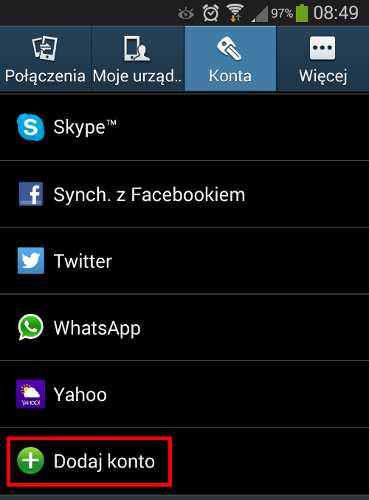
- Типы учетных записей будут отображаться на экране. Нажмите «Электронная почта», чтобы начать настройку учетной записи электронной почты.
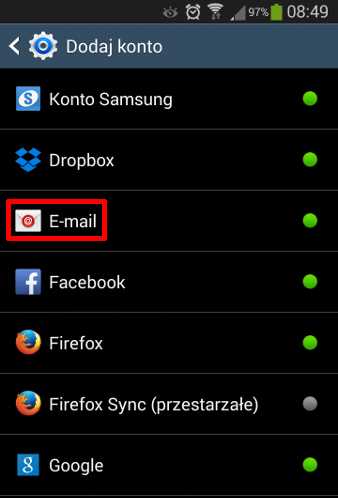
- В появившемся окне введите адрес электронной почты и пароль для доступа к учетной записи электронной почты и нажмите кнопку «Ручная настройка» внизу экрана.
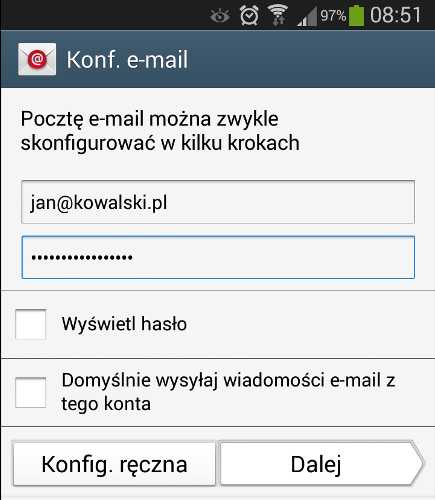
-
На появившемся экране выберите почтовый протокол (мы предлагаем IMAP) и заполните форму, которая появится на следующем шаге.
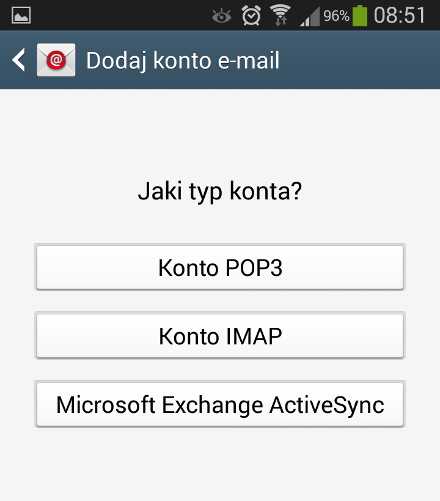
- Заполните отображаемую форму конфигурации и нажмите «Далее».
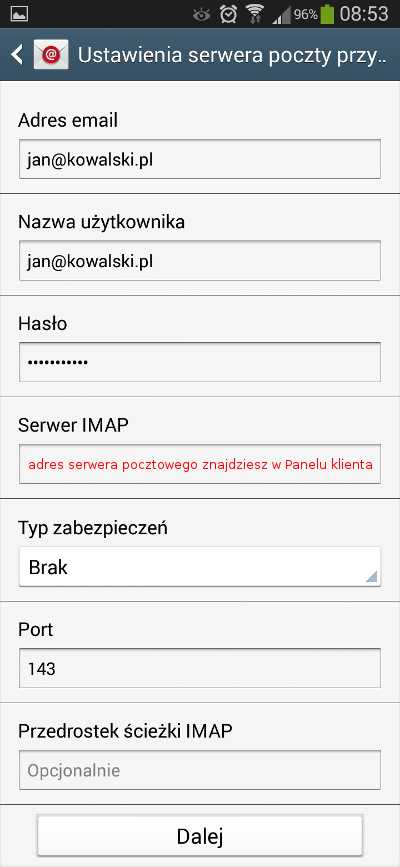
-
Адрес электронной почты — введите полный адрес электронной почты для почтового ящика, который вы хотите настроить
-
Имя пользователя - введите полный адрес электронной почты, напр."Ян@ковальски.pl".
-
Пароль - введите пароль для доступа к выбранному ящику электронной почты.
- IMAP сервер - введите адрес вашего почтового сервера, который вы найдете после авторизации в Панели клиента. Щелкните здесь , чтобы узнать, где можно найти адреса серверов электронной почты.
- Тип безопасности - выберите "Нет".
- Порт - введите номер порта 143.
- Префикс пути IMAP — оставьте пустым.
ВАЖНО! Конфигурация почты для протокола POP3 аналогична. Для POP3 необходимо ввести почти ту же информацию, что и для протокола IMAP. При вводе номеров портов для протокола POP3 введите 110 для незашифрованного соединения или 995 для зашифрованного соединения.
-
-
Заполните следующую форму настройки (на этот раз для исходящей почты) и нажмите «Далее».
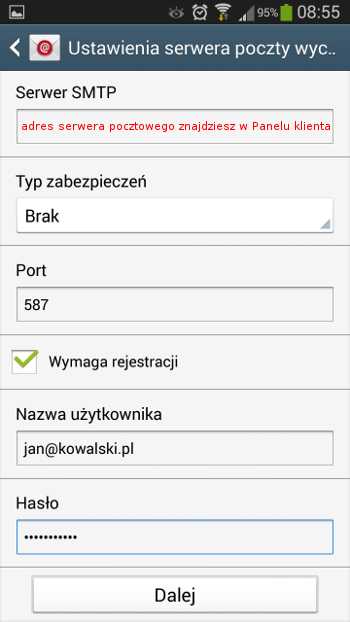
- SMTP server - введите адрес вашего почтового сервера, который вы найдете после авторизации в Панели клиента. Щелкните здесь , чтобы узнать, где можно найти адреса серверов электронной почты.
-
Тип защиты - Выберите "Нет".
-
Порт - Введите номер порта 587.
-
Требуется регистрация - установите флажок "Требуется регистрация".
-
Имя пользователя - введите полный адрес электронной почты, например, "[email protected]".
-
Пароль - введите пароль для доступа к выбранному почтовому ящику.
-
На следующем экране установите параметры учетной записи (например, настройки синхронизации почты) и нажмите «Далее».
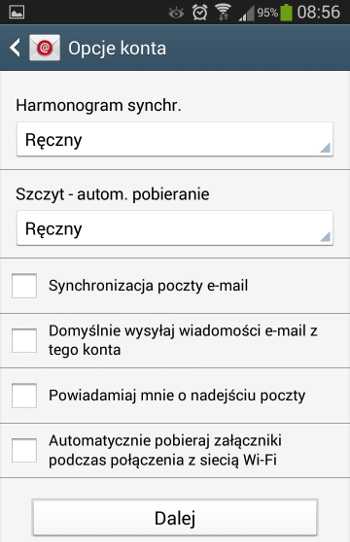
-
Если отображается показанный ниже экран, это означает, что служба электронной почты в AZ.pl правильно настроена на вашем устройстве Android. На экране вы можете определить имя для своей учетной записи (необязательно) и указать имя и фамилию, которые будут отображаться в отправляемых вами сообщениях электронной почты.
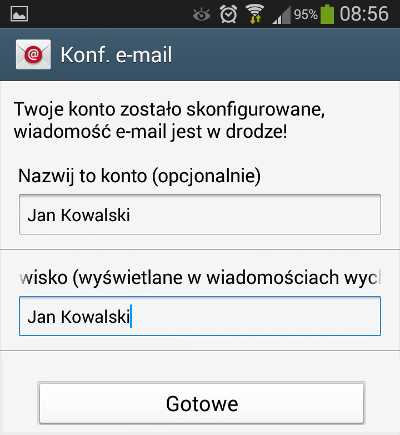
ВАЖНО! Если служба электронной почты не работает должным образом, сначала проверьте, настроили ли вы программу электронной почты в соответствии с инструкциями, или обратитесь к поставщику программного обеспечения.
Не забудьте обеспечить безопасность вашей информации на мобильном устройстве. Используйте проверенные приложения и защитите устройство антивирусным ПО. Вы можете узнать больше об антивирусных программах, доступных на AZ.pl, нажав на эту ссылку: антивирусные программы.
Как изменить порты для серверов исходящей и входящей почты?
После настройки поддержки учетной записи электронной почты на смартфоне Android вы можете в любое время изменить номера портов или другие параметры конфигурации.
ВАЖНО! Изменение номера порта для протокола SMTP необходимо, если вы используете услугу доступа в Интернет от Telekomunikacja Polska! Клиенты Telekomunikacja Polska не могут подключиться к стандартному порту для SMTP (25), так как он заблокирован в этой сети. Каждый клиент, использующий сеть Telekomunikacja Polska, должен изменить номер порта SMTP на 587 для успешного завершения настройки.
Используйте следующие инструкции, чтобы узнать, как изменить номера портов или другие настройки:
- Запустите Android-устройство и перейдите в меню «Учетные записи».Когда появится раздел «Учетные записи», выберите «Электронная почта».
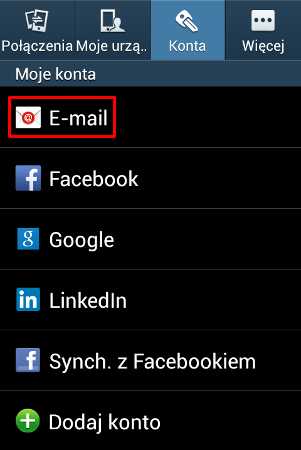
- На появившемся экране нажмите кнопку «Настройки» внизу экрана.
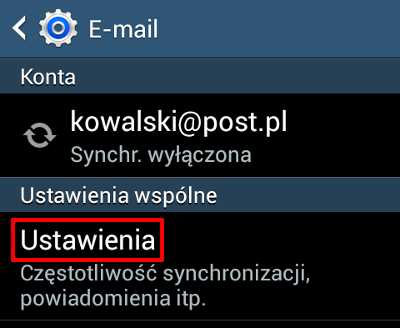
- В нижней части экрана нажмите кнопку «Дополнительные настройки».
90 180 - В нижней части экрана нажмите "Настройки входящей почты" или ""Настройки исходящей почты" - в зависимости от того, какие настройки вы хотите изменить.
- На отображаемом экране вы сможете изменить настройки для выбранного почтового сервера (входящего или исходящего).Доступные номера портов:
- IMAP - 143 или 993 (для зашифрованных соединений),
- SMTP - 25, 587 или 465 (для зашифрованных соединений),
- POP3 - 110 или 995 (для зашифрованных соединений).
- После настройки параметров нажмите «Готово», чтобы сохранить изменения, внесенные в конфигурацию.
ВАЖНО! Если служба электронной почты не работает должным образом, сначала проверьте, настроили ли вы программу электронной почты в соответствии с инструкциями, или обратитесь к поставщику программного обеспечения.
Как изменить почтовый протокол с IMAP на POP3 или наоборот?
После завершения настройки с использованием одного из упомянутых протоколов (IMAP или POP3) программа электронной почты на устройстве Android не предоставляет возможности изменить эту конфигурацию.Единственное решение — настроить новый почтовый ящик и выбрать другой целевой протокол (IMAP или POP3).
- Была ли эта статья полезной?
- Да Нет
Что делать, если ваш почтовый ящик взломан?
Вы храните много ценной информации в своей учетной записи электронной почты и беспокоитесь о ее безопасности? Это правильно — электронные письма, взломанные киберпреступниками, являются кладезем личных данных и возможностью доступа к другим веб-сайтам. Учитывая, что к вашей электронной почте подключено множество других учетных записей (например, банковских счетов, на таких порталах, как ePUAP или PUE ZUS, а также в социальных сетях и интернет-магазинах), их восстановление после взлома обычно оказывается очень длительным. потребляя, и даже приходит с финансовыми потерями.
Если вы подозреваете, что ваш почтовый ящик был взломан, вы должны действовать быстро и осторожно. Только так вы минимизируете полученный ущерб, избежите кражи личных данных и защитите себя и своих близких.
Повсеместное использование электронной почты в сочетании с постоянно растущим числом учетных записей делает их заманчивой мишенью для хакеров. Согласно отчету Radicati по статистике электронной почты за 2019 год, к 2023 году количество пользователей электронной почты во всем мире достигнет почти 4,3 миллиарда.Более того, в отчете прогнозируется, что в совокупности пользователи будут отправлять и получать 347 миллиардов сообщений в день. Для сравнения, в 2019 году этот показатель составлял 293 миллиарда. Таким образом, электронная почта предоставляет киберпреступникам большое пространство для маневра.
Как проверить, не взломан ли ваш почтовый ящик? Что делать, если учетная запись электронной почты взломана? Как защитить себя от взлома? Читайте дальше и узнайте, как обеспечить безопасность вашей электронной почты!
Как проверить, не взломали ли вашу электронную почту?
Как и в случае с вредоносными программами, хакеры не хотят демонстрировать свое присутствие в учетной записи электронной почты.Ваше невежество работает им на пользу — чем дольше вы их не замечаете, тем дольше они могут использовать ваш аккаунт в своих целях. Однако бывают случаи, когда вы можете заметить признаки атаки. Вот наиболее распространенные симптомы взлома электронной почты:
- Вы не можете войти в свою учетную запись электронной почты
Вы вводите свой пароль и получаете информацию о том, что он неверен, хотя в последнее время вы ничего не меняли? Если ваш пароль перестал работать, есть вероятность, что кто-то взломал вашу учетную запись.
После взлома электронной почты хакер получает практически полную свободу действий — он может изменить ваш пароль и другие учетные данные, чтобы заблокировать доступ к вашей учетной записи. Он также может получить доступ к паролям на других сайтах, связанных с вашим адресом электронной почты. Для удобства многие сохраняют в личном кабинете список паролей к различным порталам. Когда хакер находит такой файл, он может извлечь из этого огромную выгоду.
- Папка "Отправленные" выглядит странно
Если вы обнаружите в папке "Отправленные" странные электронные письма, которые вы не отправляли, скорее всего, она была взломана.Вы также должны быть обеспокоены полной очисткой этой папки, если вы не удаляли отправленные сообщения.
- Ваши друзья получают сообщения, которые вы не отправляли
Ваш друг просит передать вам странное сообщение? Не стоит недооценивать это предупреждение — это сигнал о том, что кто-то получил доступ к вашей учетной записи и использует ее в своих целях.
Таким образом хакеры пытаются воспользоваться чужим доверием и рассылают сообщения с поддельными ссылками или вредоносными программами, скрытыми во вложении, надеясь, что получатель распознает их как исходящие от вас и нажмет на них.
Аналогичная процедура может применяться к вашим профилям в социальных сетях. Если в ваших учетных записях Facebook, Instagram или Twitter есть сообщения, которые вы не публиковали, хакер мог получить доступ как к вашей электронной почте, так и к учетным записям в социальных сетях.
Помните, что ваша учетная запись электронной почты может выступать в качестве шлюза для других учетных записей. Злоумышленнику достаточно нажать «забыли пароль» при входе в систему, и он получит новый пароль или ссылку для его смены прямо на ваш почтовый ящик, который он уже контролирует.
- Вы получаете записку с требованием выкупа
Это программа-вымогатель, которая может проникнуть в вашу систему по электронной почте, когда вы нажимаете на зараженное вложение. Создавшие их мошенники требуют плату за восстановление данных и доступ к аккаунту.
Впрочем, на честность преступников рассчитывать не приходится — даже если вы заплатите выкуп, вероятность восстановления данных ничтожно мала. Гораздо лучшим способом было бы найти программу расшифровки данных и связаться с вашим поставщиком услуг электронной почты, чтобы помочь вам восстановить вашу учетную запись.
- Компьютер работает нестабильно
При переходе по фальшивой ссылке или зараженному вложению вы можете сначала не заметить ничего тревожного. Однако, когда вредитель заработает, ваш компьютер начнет с вами шутить - он тормозит, закрывает программы или окно браузера, сам выключается...
Симптомов может быть много, но одно можно сказать точно — когда ваш компьютер заражен, вам может казаться, что за вами наблюдают — потому что это на самом деле так.Единственный способ быть в мире, чтобы удалить вирус с вашего компьютера.
Что делать, если вы не видите, что ваш аккаунт взломан? Отсутствие проблемы может стоить вам очень дорого. Если вы ничего не знаете об утечке данных, у вас нет шансов защититься от ее последствий. Поэтому стоит регулярно проверять, не взломан ли ваш аккаунт.
Для этого воспользуйтесь бесплатным онлайн-инструментом F-Secure Identity Theft Checker. Все, что вам нужно сделать, это ввести свой адрес электронной почты, и вы получите отчет со списком нарушений, связанных с ним, и информацию об утечке данных.Инструмент на 100% безопасен - нигде не сохраняет вашу информацию и не выводит данные о нарушениях на сайте, а отправляет в виде отчета.
Помните, что некоторые профессиональные антивирусные программы также предлагают возможность защиты вашей электронной почты. Учитывайте это при выборе антивируса для своих устройств.
Ваше электронное письмо может содержать много информации о вашем банковском счете, кредитных картах и других финансовых счетах. Его взлом подвергнет вас и ваши контакты риску кражи личных данных и банковского счета или мошенничества с кредитными картами.Если вы считаете, что ваша электронная почта была взломана, примите срочные меры, чтобы минимизировать ущерб.
Что делать, если хакер взломал учетную запись электронной почты?
Процесс восстановления контроля над учетной записью электронной почты, взломанной хакерами, может быть очень утомительным. Однако не стоит недооценивать это дело — захват вашей учетной записи означает не только отправку тонн спама с вашей электронной почты, но и риск кражи личных данных, финансовых махинаций и других неприятностей. Вот что вы должны сделать в случае взлома:
- Запустить антивирус
Первое, что вы должны сделать, если ваша учетная запись была взломана, это запустить комплексную проверку на вирусы.Чем раньше вы запустите антивирус, тем лучше — но убедитесь, что это не «быстрое сканирование», а глубокое сканирование. Только он выявит и уничтожит все виды вредоносных программ, которые могли проникнуть на ваш компьютер через вашу учетную запись электронной почты, включая трояны, шпионское ПО и кейлоггеры, которые могут отслеживать ваши нажатия клавиш и, таким образом, красть ваши учетные данные.
Также не имеет значения, какой антивирусной программой вы пользуетесь. Ставьте на лидеров отрасли, таких как Bitdefender, Norton, ESET, Panda, Kaspersky, McAfee или AVG.Выбирая их, у вас есть гарантия, что вы защитите себя даже от новейших угроз.
- Изменение паролей
Теперь, когда на вашем компьютере нет вредоносных программ, пришло время сменить пароль. Если вы потеряли доступ к своей учетной записи, вам может потребоваться связаться напрямую с поставщиком услуг электронной почты, подтвердить свою личность и запросить сброс пароля.
Выберите новый пароль, который значительно отличается от старого, и убедитесь, что он не содержит строк с повторяющимися символами или цифрами.Избегайте любых паролей, которые явно связаны с вашим именем, днем рождения или аналогичной личной информацией. Хакеры могут легко найти эту информацию и использовать ее в своих первых попытках получить доступ к вашей учетной записи.
Никогда не используйте один и тот же пароль на нескольких порталах. Если создание и запоминание большого количества надежных уникальных паролей представляет для вас проблему, используйте менеджер паролей. Вы получите эту удобную функцию в комплекте с хорошим антивирусным программным обеспечением. Менеджер паролей поможет вам создать правильно сложные пароли, а также запомнит их в зашифрованной базе данных.
- Защита других онлайн-сервисов
Большинство ваших учетных записей связаны с адресом электронной почты. Речь идет не только о социальных сетях, но и о платежных аккаунтах, таких как Amazon или Netflix.
Когда вы регистрируете взломанную учетную запись электронной почты, обязательно обновите каждый из ваших паролей, чтобы хакеры не взломали и эти учетные записи. Киберпреступники могут легко получить к ним доступ, используя электронную почту, чтобы получить новый пароль или ссылку для его перезапуска.Чтобы обеспечить безопасность других ваших учетных записей, рекомендуется полностью изменить связанный адрес электронной почты на адрес электронной почты без нарушений.
- Расскажите своим друзьям
Когда вам интересно, как защитить себя от взлома электронной почты, не забывайте о контактах в вашем списке контактов. Вы также должны защитить их. Так что пусть ваши друзья, семья и все остальные в вашем списке контактов знают о взломе.
В период, когда хакеры контролировали вашу учетную запись, ваши друзья могли получить десятки или даже сотни электронных писем, содержащих вредоносное ПО или фишинговые ссылки.
Вы также должны уведомить своих друзей на других сайтах. Электронная почта — это лишь один из способов, с помощью которого злоумышленники рассылают поддельные сообщения. Например, если они также скомпрометировали вашу учетную запись в социальной сети или приложение для обмена сообщениями (например, WhatsApp), поддельные сообщения могут быть отправлены каждому из ваших друзей.
Уведомление ваших друзей о вторжении не только предупредит их об открытии небезопасных сообщений якобы от вас, но и позволит им предпринять шаги, чтобы убедиться, что их устройства чистые и неповрежденные.
- Изменить вопросы безопасности
Хотя ваш пароль является наиболее вероятным путем атаки, также возможно, что хакеры взломали вашу учетную запись после ответа на ваш секретный вопрос.
При настройке этой защиты убедитесь, что вопрос не очевиден и что ответ на него нельзя найти в социальных сетях или других общедоступных источниках. Спрашивать о дате вашего рождения или имени вашей жены — довольно плохая идея.
Исследования показывают, что осведомленность пользователей об этом аспекте остается низкой. Недавнее исследование Google показало, что большинство пользователей выбирают один и тот же ответ на распространенные контрольные вопросы. Например, почти 20% американцев на вопрос «Какое ваше любимое блюдо?» ответил "пицца". Таким образом, этот тип вопросов дает хакерам большое пространство для маневра.
- Сообщить о взломе
Если вы еще этого не сделали, обратитесь к своему поставщику услуг электронной почты и сообщите о взломе.Это важно, даже если вы не потеряли доступ к своей учетной записи. Сообщение об атаке позволяет поставщикам отслеживать мошенников, тем самым защищая себя и других от будущих угроз и помогая поставщику улучшить свою политику безопасности.
Кроме того, ваш поставщик услуг электронной почты может предоставить сведения о происхождении или характере атаки. Вы можете обнаружить, что нарушение более серьезное и затрагивает другие службы, которыми вы пользуетесь.
- Обратитесь в свой банк
Хакеры не только хотят получить доступ к вашей учетной записи, чтобы отправить друзьям постыдные сообщения, но и ищут способы вымогательства денег или мошенничества с кредитными картами.Например, они часто атакуют компании, которые регулярно переводят средства через банковский перевод. Когда учетная запись электронной почты скомпрометирована, они пытаются отправить свои собственные несанкционированные переводы.
Ваша учетная запись электронной почты может быть связана с другими платежными сервисами, и хакер может получить данные вашей карты через них. Другим вариантом является фишинговое электронное письмо — преступник отправляет сообщение с просьбой войти в свою учетную запись, например, для загрузки обновления, отправив поддельную ссылку для входа. Если вы введете свой логин и пароль на таком сайте, они попадут в руки хакеру.
Таким образом, если ваша учетная запись электронной почты была взломана, свяжитесь с вашим банком и сообщите им о ситуации. Благодаря этому вы снизите риск потери средств со своего счета, а также избежите кражи вашей личности, которую мошенник может попытаться использовать, например, для взятия кредита.
- Создайте новую учетную запись электронной почты
Иногда это единственный способ обрести душевное спокойствие. Бывает, что даже после смены паролей и секретных вопросов хакеры снова взламывают однажды приобретенный аккаунт.Возможно, ваш поставщик услуг не предпринимает шагов для повышения безопасности своих пользователей. В такой ситуации смена электронной почты – лучший выход.
Найдите службу, которая предлагает шифрование электронной почты по умолчанию. Это помогает скрыть личные сообщения в случае взлома серверов провайдера — хакеры не могут их прочитать без соответствующего ключа безопасности.
При выборе нового поставщика также учитывайте оценку его обслуживания клиентов.В случае возникновения проблемы поставщик должен быстро отреагировать и работать с вами для разрешения ситуации.
Как защититься от взлома электронной почты?
Стоит принять несколько простых мер, чтобы снизить вероятность взлома вашей учетной записи. Вот они:
- Установите хорошую антивирусную программу и регулярно сканируйте систему на наличие вредоносных программ.
- Используйте двухфакторную аутентификацию (2FA), которая добавляет дополнительный уровень безопасности вашей учетной записи.
- По возможности используйте диспетчер паролей, чтобы сделать все ваши пароли надежными и уникальными.
- Не нажимайте на ссылки и вложения в сообщениях электронной почты, SMS и других службах обмена сообщениями, пока не убедитесь, что они безопасны. Они могут содержать вредоносное ПО или побуждать вас размещать свои данные на поддельных сайтах.
- Используйте службу VPN (виртуальная частная сеть) на своем компьютере и телефоне — это отличный способ обеспечить вашу конфиденциальность в Интернете, в том числе при использовании новых сетей WiFi.
- Избегайте использования общедоступных компьютеров и открытого Wi-Fi. Они могут быть плохо защищены и даже заражены вредоносными программами.
- Защитите свой маршрутизатор и Wi-Fi надежным паролем, чтобы избежать проникновения в домашнюю или корпоративную сеть.
- Обновите операционную систему, браузер и все приложения, установленные на вашем смартфоне и компьютере - только тогда вы можете быть уверены в отсутствии уязвимостей, которыми могли бы воспользоваться хакеры.
- Установите ограничения на свой банковский счет — это ограничит ваши потери в случае взлома вашего счета.
- Проинструктируйте всех членов семьи - ознакомьте их с основными правилами безопасности в сети, расскажите, чего нельзя делать ни при каких обстоятельствах во избежание потери данных и взлома аккаунтов. Помните, что самым слабым звеном обычно являются дети и старики, не обладающие соответствующими знаниями и легко поддающиеся обману.
Хотя электронная почта может представлять собой потенциальную угрозу безопасности, осведомленность и готовность обычно помогают предотвратить взлом и кражу личной информации.Чтобы обеспечить свою безопасность в сети, не забывайте об антивирусном программном обеспечении, которое защитит вашу систему от возможных нарушений. Программное обеспечение в режиме реального времени обнаруживает и устраняет угрозы еще до того, как они попадут на ваше оборудование, например, по электронной почте.
.